Page 1
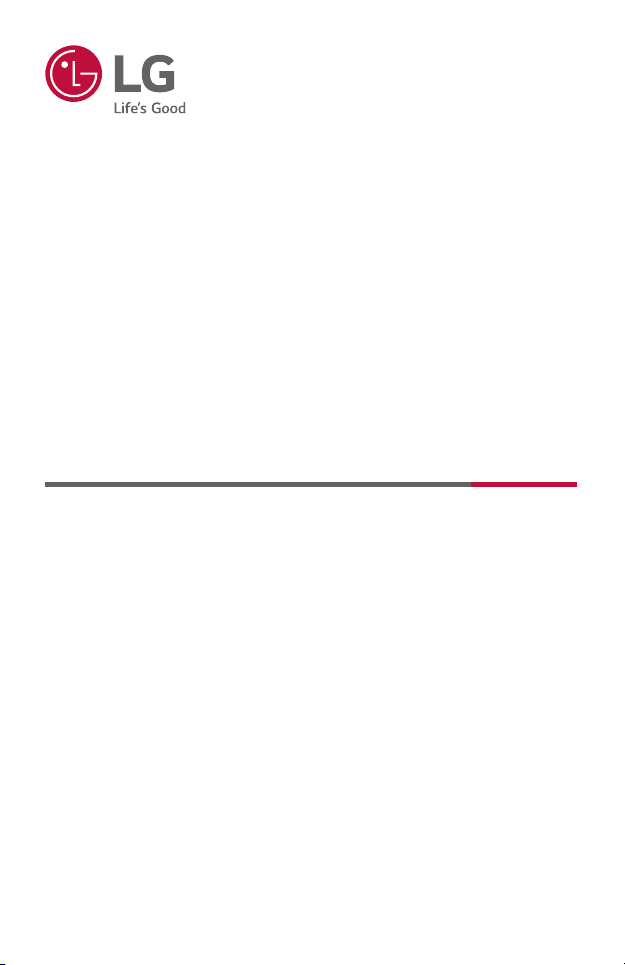
РЪКОВОДСТВО ЗА ПОТРЕБИТЕЛЯ
LG CineBeam
DLP Проектор
Моля, прочетете внимателно инструкциите за безопасност, преди да
използвате този продукт.
HF60LS
HF60LSR
Copyright © 2019 LG Electronics Inc. Всички права запазени.
www.lg.com
Page 2
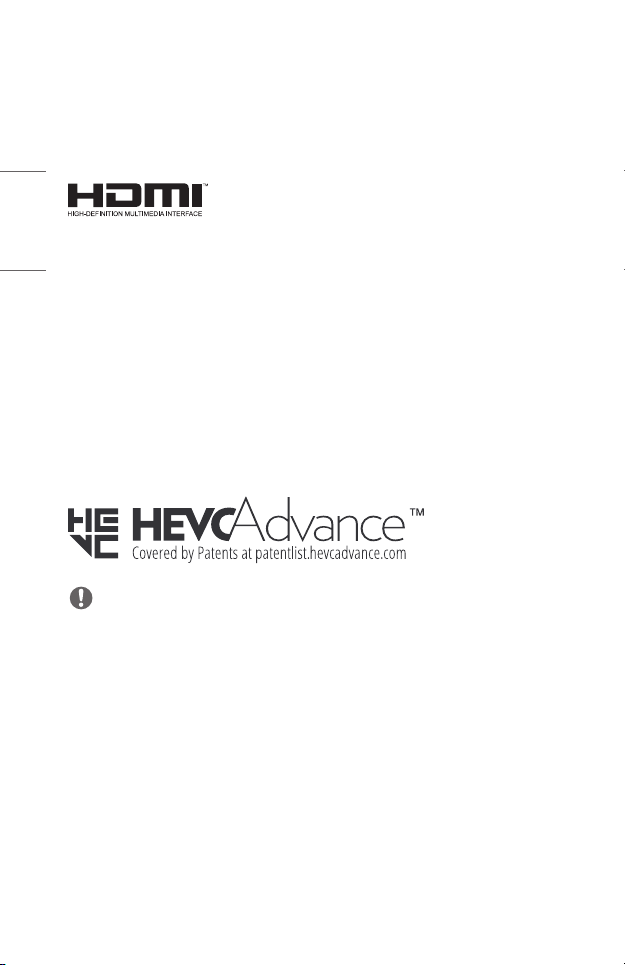
2
ЛИЦЕНЗИ
Поддържаните лицензи може да са различни в зависимост от модела. За
повече информация относно лицензите посетете www.lg.com.
БЪЛГАРСКИ
Произведено по лиценз на Dolby Laboratories. Dolby, Dolby Vision, Dolby
Audio, Dolby Atmos, и символът двойно “D” са регистрирани търговски
марки на Dolby Laboratories.
За DTS патенти вижте http://patents.dts.com. Произведен по лиценз на DTS
Licensing Limited. DTS, символът, & DTS и символът, каналът DTS 2.0, DTS
цифровият изход 2.0+, DTS-HD и DTS Virtual:X са регистрирани търговски
марки или търговски марки на DTS, Inc. в САЩ и/или в други държави. ©
DTS, Inc Всички права запазени.
ЗАБЕЛЕЖКА
• Показаните изображения в това ръководство може да се различават от
вашия проектор.
• OSD (екранното меню) на вашия проектор може леко да се различава
от показаното в ръководството.
Термините HDMI и Интерфейс за
мултимедия с висока разделителна
способност HDMI (HDMI - High-Denition
Multimedia Interface), както и логото HDMI
са запазени марки на HDMI Licensing
Administrator, Inc. в Съединените щати и
други държави.
Page 3
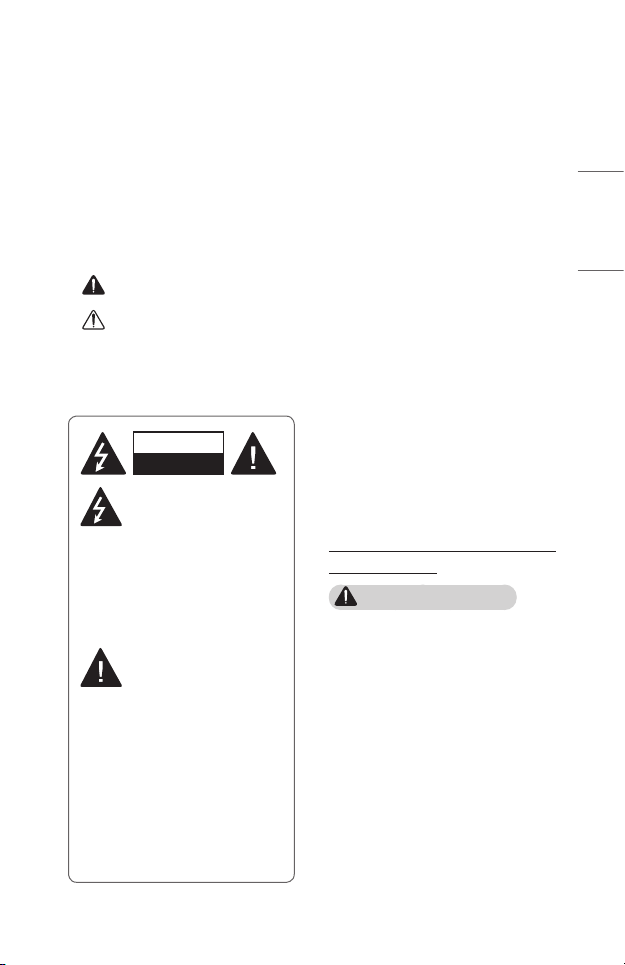
3
УКАЗАНИЯЗАБЕЗОПАСНОСТ
Спазвайте инструкциите за безопасност, за да предотвратите потенциална
злополука или неизправност на проектора.
Нараняванията на деца могат да се предотвратят чрез спазване на
следните прости указания за безопасност.
Указанията трябва да бъдат следвани по същия начин и при съхраняване
или преместване на Вашия съществуващ проектор.
• Указанията за безопасност са дадени в две форми, т.е.
ПРЕДУПРЕЖДЕНИЕ и ВНИМАНИЕ, както е описано по-долу.
ПРЕДУПРЕЖДЕНИЕ Неспазването на тези инструкции може да
ВНИМАНИЕ Неспазването на тези инструкции може да причини
• Прочетете ръководството на потребителя и го съхранявайте на удобно
място.
ПРЕДУПРЕЖДЕНИЕ/ВНИМАНИЕ
РИСК ОТ ТОКОВ УДАР
НЕ ОТВАРЯЙТЕ
Светкавицата с връх на
стрелка в равностранен
триъгълник служи за
уведомяване на потребителя за
наличието на неизолирано опасно
напрежение в рамките на корпуса
на устройството, което може да
бъде с достатъчна сила, за да
породи риск от токов удар и
наранявания.
Удивителният знак в
равностранен триъгълник
служи да информира
потребителя за наличието на
съпътстваща устройството
документация с важни инструкции
за работата и поддръжката
(обслужването).
ПРЕДУПРЕЖДЕНИЕ/ВНИМАНИЕ
- ЗА ДА НАМАЛИТЕ РИСКА ОТ
ПОЖАР И ТОКОВ УДАР, НЕ
ИЗЛАГАЙТЕ ТОЗИ УРЕД НА
ДЪЖД ИЛИ ВЛАГА.
причини сериозно нараняване и дори смърт.
нараняване или повреда на продукта.
Прочетететезиинструкции.
Запазететезиинструкции.
Вземайтеподвниманиевсички
предупреждения.
Следвайтевсичкиинструкции.
Монтираневзатворени
помещения
ПРЕДУПРЕЖДЕНИЕ
• Не използвайте проектора на
открито и не го излагайте на
влага или вода.
- Тъй като устройството не е
водоустойчиво, това може
да доведе до пожар или
токов удар.
• Не поставяйте проектора на
директна слънчева светлина
или близо до топлинни
източници, като радиатори,
огън, печки и т.н.
- Това може да доведе до
пожар.
БЪЛГАРСКИ
Page 4
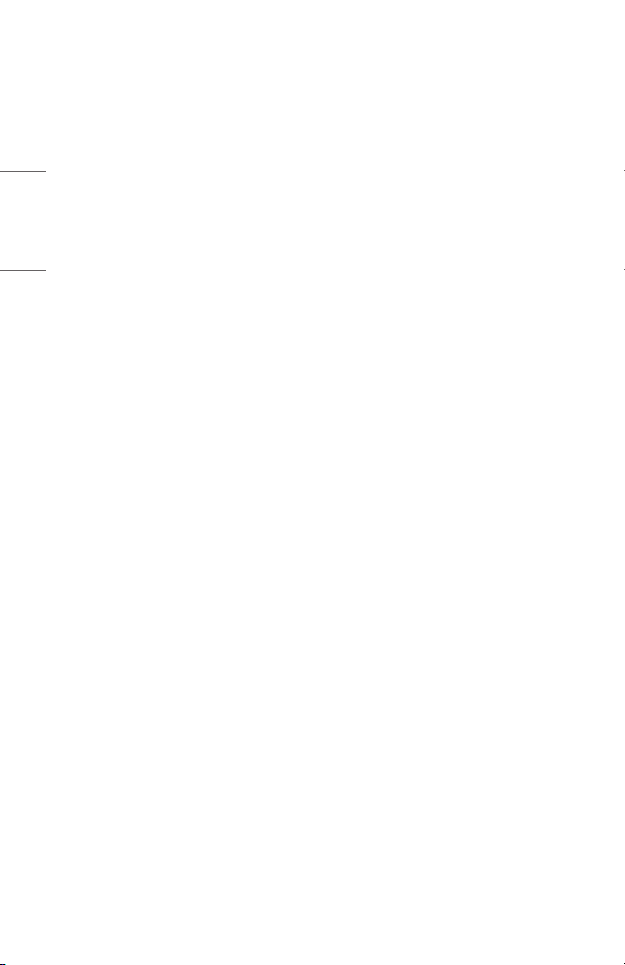
4
• Не поставяйте запалими
материали, като аерозоли, в
близост до проектора.
- Това може да доведе до
БЪЛГАРСКИ
пожар.
• Не позволявайте на деца да се
облягат или да се качват върху
проектора.
- Това може да доведе до
падане на проектора което
да причини нараняване или
смърт.
• Не монтирайте устройството
на място без вентилация (напр.
на етажерка или в килер) или
върху килим или възглавница.
- Това може да доведе до
пожар, поради повишаване
на вътрешната температура.
• Не поставяйте продукта в
близост до източници на пара,
масло или маслени изпарения
като овлажнители и кухненски
плотове.
- Неспазването на това
изискване може да доведе
до пожар, токов удар или
корозия.
• Не монтирайте продукта към
стена или таван, които са в
близост до източници на масло
или маслени изпарения.
- Продуктът може да е
повреден и да падне, което
да доведе до сериозно
нараняване.
• Не поставяйте проектора
на места, където може да е
изложен на прах.
- Това може да доведе до
пожар.
• Не използвайте проектора на
влажни места като бани, където
може да се намокри.
- Това може да доведе до
пожар или токов удар.
• Не позволявайте покривка за
маса или перде да блокират
вентилационния отвор.
- Това може да доведе до
пожар, поради повишаване
на вътрешната температура.
• Осигурете добро проветряване
около проектора. Разстоянието
между проектора и стената
трябва да е поне 30 см.
- Това ще предотврати пожар,
поради повишаване на
вътрешната температура.
• Когато монтирате продукта
на таван, той трябва да се
монтира от професионален
техник с помощта на
оторизирани инструменти. Ако
бъде монтиран неправилно,
продуктът може да падне.
- Това може да причини
нараняване на човек или
материални щети. За
монтиране на продукта,
моля, свържете се с
центъра за обслужване на
клиенти.
• Ако използвате устройство
за монтаж на тавана, лепило
за предотвратяване на
изгубването на винтовете
или ако приложите масло
или смазочно средство върху
продукта, това може да доведе
до спукване на корпуса и
падане на продукта. Това може
да доведе до сериозни телесни
наранявания на човека, който
е под устройството (ако има
такъв), както и до повреда на
продукта.
Page 5
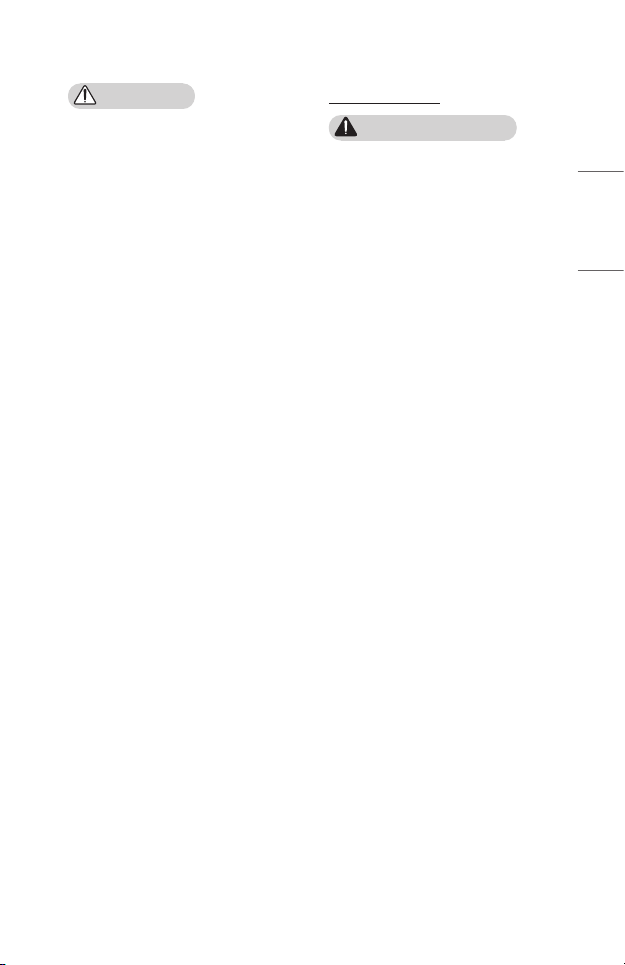
5
ВНИМАНИЕ
• Когато монтирате проектора на
маса или рафт, внимавайте да
не го поставяте близо до ръба.
- Проекторът може да
падне поради проблем със
стабилността, което може
да доведе до нараняване
или повреда на продукта.
Уверете се, че използвате
подходящи за проектора
шкаф или стойка.
• Когато местите проектора, се
уверете, че сте го изключили
и сте отстранили щепсела и
кабелите.
- Захранващият кабел може
да бъде повреден, което да
доведе до пожар или токов
удар.
• Не поставяйте проектора върху
неустойчива или вибрираща
повърхност, например клатещ
се рафт или повърхност под
наклон.
- Така може да падне и да
причини наранявания.
• Внимавайте да не преобърнете
проектора, докато свързвате
външни устройства с него.
- Това може да причини
нараняване или да повреди
проектора.
Захранване
ПРЕДУПРЕЖДЕНИЕ
• ИЗКЛЮЧВАНЕ НА
УСТРОЙСТВОТО ОТ
ЗАХРАНВАНЕТО
- Захранващият щепсел е
изключващото устройство.
В случай на извънредна
ситуация захранващият
щепсел трябва да бъде на
леснодостъпно място.
• Трябва да бъде свързан
заземяващ кабел. (С
изключение на устройства,
които не са заземени.)
- Уверете се, че сте свързали
заземяващия кабел, за да
избегнете токов удар. Ако
не е възможно да заземите
уреда, се обърнете
към квалифициран
електротехник, който
да монтира отделен
токопрекъсвач.
Не опитвайте да заземите
проектора, като го свържете
с телефонни кабели,
гръмоотводи или тръби за
газ.
• Щепселът трябва да се постави
докрай в контакта.
- Хлабавото свързване може
да причини пожар.
• Не поставяйте тежки предмети
върху захранващия кабел.
- Това може да доведе до
пожар или токов удар.
• Никога не пипайте щепсела с
мокри ръце.
- Това може да доведе до
токов удар.
БЪЛГАРСКИ
Page 6
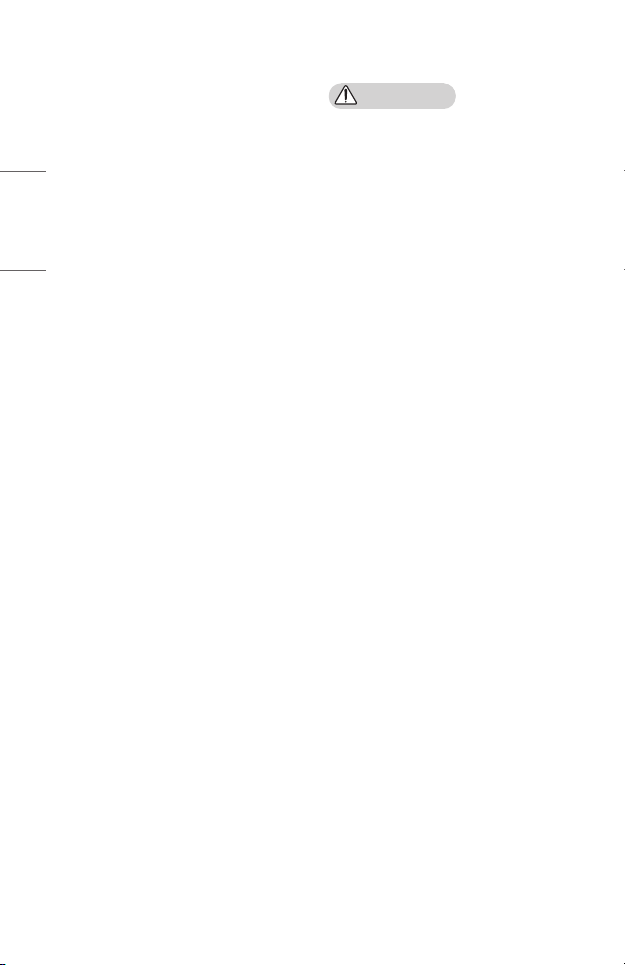
6
• Не включвайте твърде много
устройства в един контакт с
повече от едно гнездо.
- Това може да доведе до
БЪЛГАРСКИ
пожар поради прегряване
на контакта.
• Поддържайте AC адаптера,
щепсела и използвания
електрически контакт чисти,
без натрупване на прах и други
материали.
- Това може да доведе до
пожар.
• Ако има дим или миризма на
изгоряло от проектора или AC
адаптера, незабавно спрете
употребата на продукта.
Изключете захранващия кабел
от контакта и се свържете с
центъра за обслужване на
клиенти.
- Това може да доведе до
пожар.
• За да изключите
електричеството, извадете
щепсела, който трябва да е
разположен така, че да е с
лесен достъп за употреба.
ВНИМАНИЕ
• Винаги хващайте щепсела за
отстраняване на AC адаптера
или захранващия кабел.
- В противен случай това
може да причини пожар или
да повреди продукта.
• Пазете захранващия кабел на
AC адаптера от продължително
прегъване.
- Ако бъде прекомерно
прегънат за продължителен
период от време,
захранващият кабел може
да се повреди отвътре. Това
може да доведе до пожар
или токов удар.
• Уверете се, че захранващият
кабел и щепсел не са
повредени, видоизменени,
силно огънати, усукани,
издърпани, притиснати или
горещи. Не използвайте
устройството, ако
електрическият контакт е
хлабав.
- Това може да доведе до
пожар или токов удар.
• Пазете захранващия кабел
далеч от нагревателни уреди.
- Предпазната обвивка на
кабела може да се стопи,
което да доведе до пожар
или токов удар.
• Поставете проектора на място,
където хората няма да се
спъват в него или да настъпват
захранващия кабел, за да
предпазите кабела и щепсела
от повреда.
- Това може да доведе до
пожар или токов удар.
Page 7
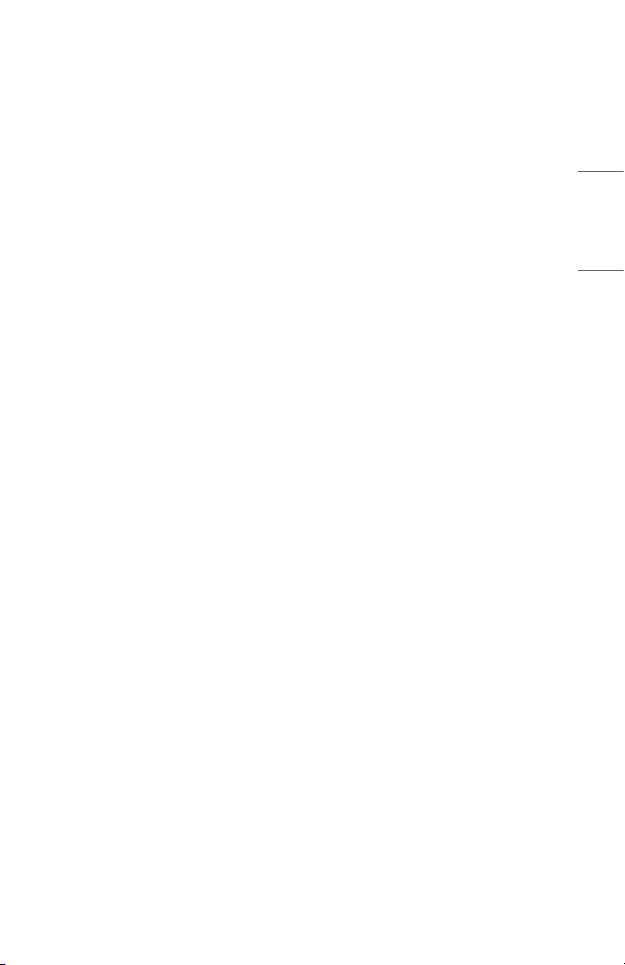
7
• Не включвайте или
изключвайте проектора, като
издърпвате щепсела или го
изключвате от стенния контакт.
(Не използвайте захранващия
кабел вместо превключвател.)
- Това може да доведе до
токов удар или да повреди
устройството.
• Не поставяйте електрически
проводници от задния край
на стенния контакт, докато
щепселът е включен в него.
Освен това не докосвайте
щепсела непосредствено
след като сте го изключили от
стенния контакт.
- Това може да доведе до
токов удар.
• Използвайте само официалния
захранващ кабел, предоставен
от LG Electronics. Не
използвайте никакви други
захранващи кабели.
- Това може да доведе до
пожар или токов удар.
• Ако вода или други чужди
материали са навлезли в
AC адаптера, захранващият
кабел или вътрешността
на проектора, изключете
проектора чрез натискане
на бутона на захранването.
Изключете всички кабели, след
което се свържете с центъра за
обслужване на клиенти.
- Това може да доведе до
пожар или токов удар.
• Повърхността на AC адаптера
е гореща. Дръжте AC адаптера
далеч от малки деца и
избягвайте да го докосвате,
докато работи.
• Никога не разглобявайте
устройствата за
електрозахранване (AC
адаптер/захранващ кабел и
т.н.).
- Това може да повреди
захранващия кабел и да
доведе до пожар или токов
удар.
• Свържете AC адаптера и
захранващия кабел стабилно.
- В противен случай
продуктът може да се
повреди или да възникне
пожар.
• Не поставяйте тежки предмети
и не оказвайте натиск върху
захранващия кабел и AC
адаптера. Избягвайте повреди.
- Това може да причини
пожар или да повреди
продукта.
• Винаги използвайте
предоставения AC адаптер
или AC адаптери, одобрени
и сертифицирани от LG
Electronics.
- Всеки друг свързан AC
адаптер може да доведе до
трептене на екрана.
БЪЛГАРСКИ
Page 8
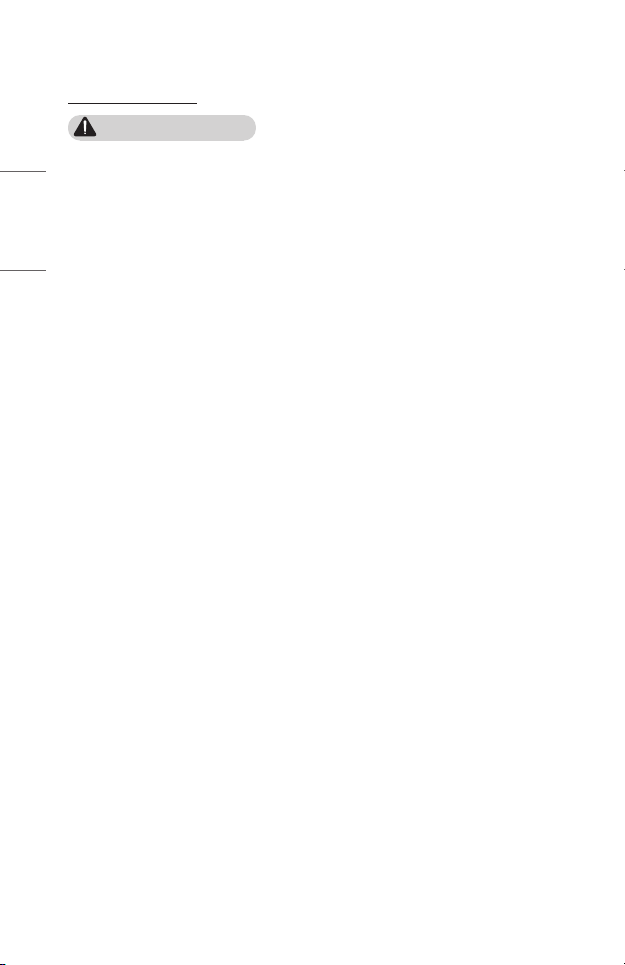
8
Приупотреба
ПРЕДУПРЕЖДЕНИЕ
• Не поставяйте нищо, което
БЪЛГАРСКИ
съдържа течности, отгоре на
проектора, като вази, саксии,
чаши, козметика или лекарства;
или пък украси, свещи и т.н.
- Това може да доведе до
пожар или токов удар или
да причини нараняване
поради падане.
• В случай на силен удар или
ако корпусът на проектора се
повреди, изключете го, извадете
щепсела от електрическия
контакт и се свържете с
упълномощен сервизен център.
- Това може да доведе до
токов удар.
• Не поставяйте в проектора
метални предмети, като монети,
фиби за коса или метални
парчета, нито запалими
материали от типа на хартия
или кибритени клечки.
- Това е с цел
предотвратяване на токов
удар или пожар.
• Уверете се, че батериите няма
да бъдат погълнати от дете,
когато сменяте старите батерии
на дистанционното управление
с нови. Дръжте батериите далеч
от достъпа на деца.
- Ако батерия бъде погълната
от дете, веднага се
консултирайте с лекар.
• Никога не отваряйте капаците
на проектора.
- Има голям риск от токов
удар.
• Не гледайте директно в
обектива, когато проекторът
работи.
- Ярката светлина може да
навреди на очите ви.
• Когато лампата е включена
или е току-що изключена,
избягвайте да докосвате
вентилационния отвор или
лампата, защото са силно
нагорещени.
• Ако възникне изтичане на газ
в стаята, където се намира
проекторът, не докосвайте
проектора или електрическия
контакт. Отворете прозорците,
за да се проветри.
- Възникнали искри могат
да причинят пожар или
изгаряния.
• При светкавици изключвайте
захранващия кабел от
електрическия контакт.
- Това ще предотврати
токов удар или повреда на
проектора.
• Не използвайте проектора
в близост до електронни
устройства, които генерират
силно магнитно поле.
• Дръжте полиетиленовото
фолио, с което е опакован
проектора, далеч от деца.
- В противен случай може да
причини задушаване.
Page 9
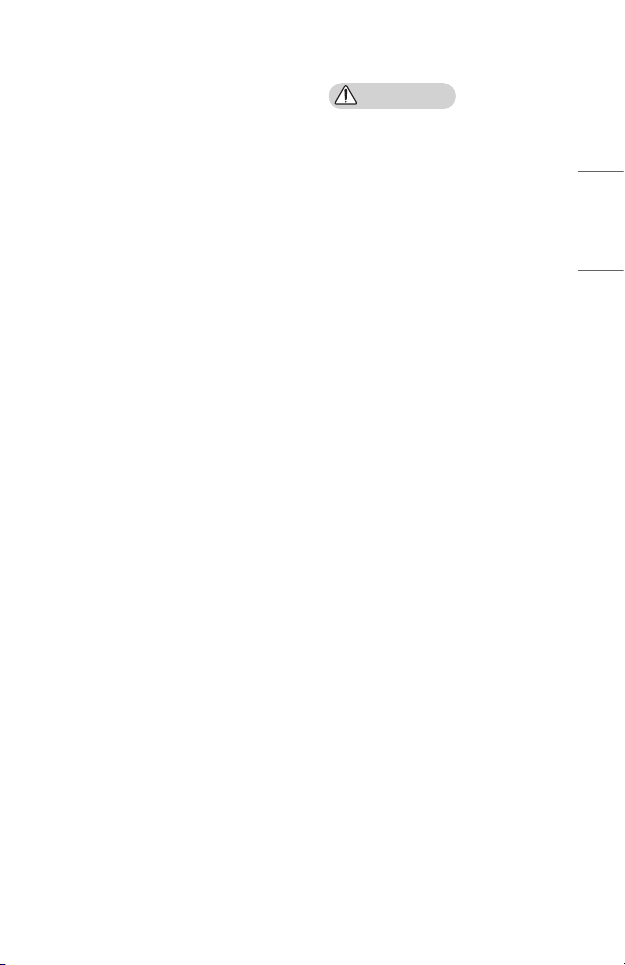
9
• Не дръжте ръцете си върху
проектора продължително
време, докато работи.
• Когато играете игра, свързвайки
конзола за игра към проектора
препоръчително е да
поддържате разстояние, над
четири пъти по-голямо от
дължината на диагонала на
екрана.
- Проверете дали
свързващият кабел
е достатъчно дълъг.
В противен случай
устройството може да падне
и да причини нараняване
или повреда.
• Не поставяйте проектора или
дистанционното му управление
с батерии в среда с прекомерно
висока температура.
- Това може да доведе до
пожар.
ВНИМАНИЕ
• Не поставяйте тежки предмети
върху проектора.
- Възможно е да паднат и да
причинят нараняване.
• Внимавайте обективът да
не бъде ударен по време на
транспортиране.
• Не пипайте обектива на
проектора.
- Обективът може да е
повреден.
• Не използвайте никакви остри
предмети, като нож или чук,
върху проектора, защото това
ще повреди корпуса.
• В случай че на екрана
не се извежда никакво
изображение или не се
чува звук, преустановете
използването на проектора.
Изключете проектора, извадете
захранващия кабел от контакта
и се свържете с нашия сервизен
център.
- Това може да доведе до
пожар или токов удар.
• Не изпускайте нищо върху
проектора и не позволявайте
нещо да го удари.
- Това може да доведе до
повреда на проектора или
нараняване.
БЪЛГАРСКИ
Page 10
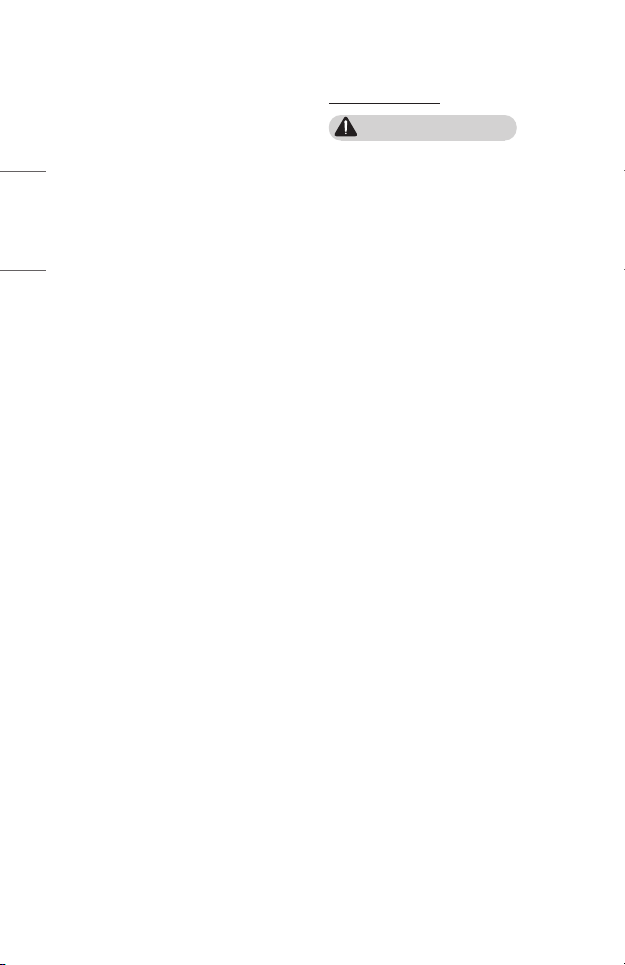
10
• Препоръчително е да
поддържате разстояние от наймалко 5–7 пъти дължината на
диагонала на екрана.
БЪЛГАРСКИ
- Ако гледате продължително
време към екрана отблизо,
зрението ви може да се
влоши.
• Не препречвайте пътя на
светлинния лъч, излъчван от
проектора, като използвате
книга или друг предмет.
- Прекалено дългото излагане
на проекторния лъч може
да доведе до пожар.
Освен това обективът
може да прегрее и да бъде
повреден от отразяващата
се топлина. Деактивирайте
AV функцията, за да спрете
временно прожектирането
или да изключите
захранването.
• Не пускайте проектора при
настроена висока сила на
звука.
- Силният звук може да
навреди на слуха.
• Не използвайте електрически
уреди с високо напрежение
близо до проектора (например
уреди против комари). В
противен случай устройството
може да се повреди.
• Не изхвърляйте безотговорно
старите батерии.
- Това може да предизвика
експлозия или пожар.
Правилният начин за
изхвърляне е различен в
различните държави или
региони. Изхвърляйте ги по
подходящ начин.
• Опасност от пожар или
експлозия, ако батерията бъде
заменена с неправилен вид.
Почистване
ПРЕДУПРЕЖДЕНИЕ
• Когато почиствате проектора,
не го пръскайте с вода.
Внимавайте да не навлезе вода
в проектора.
- Това може да доведе до
пожар или токов удар.
• Ако от проектора започне да
се отделя дим или необичайна
миризма или чужд предмет
падне върху него, моля
изключете го и извадете
щепсела от електрическия
контакт и се свържете с нашия
сервизен център.
- В противен случай е
възможен пожар или токов
удар.
Page 11
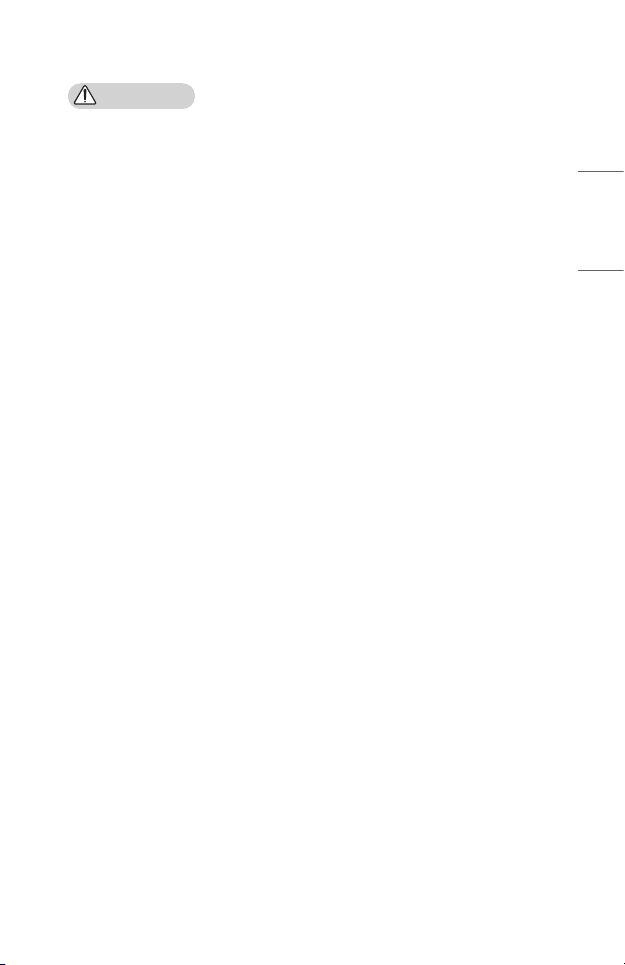
11
ВНИМАНИЕ
• Веднъж годишно се обръщайте
към търговеца или към наш
сервизен център за почистване
на вътрешните компоненти на
проектора.
- Ако не почиствате
проектора за
продължителен период
от време, ще се натрупа
прах, което може да доведе
до пожар или повреда на
проектора.
• Когато почиствате
пластмасовите части, като
корпуса на проектора, първо
изключете захранващия кабел
и почистете с мека кърпа.
Не пръскайте с вода и не
бършете с мокра кърпа. Никога
не използвайте препарат
за стъкло, автомобилни
или промишлени полиращи
препарати, абразивни
материали, вакса, бензен или
спирт, които могат да повредят
проектора.
- Това може да доведе до
пожар, токов удар или
да причини повреда на
продукта (деформация и
корозия).
• Не бършете оптичната система
(обектив, огледало) веднага
след като продуктът е бил
изключен или докато се работи
с него. При почистването
на всяка част на продукта
извадете захранващия кабел и
внимателно забършете с мека
кърпа. Не пръскайте с вода
и не бършете с мокра кърпа.
Не използвайте почистващи
препарати, технически или
автомобилни полиращи
вещества, терпентин, бензол,
спирт, вода и т.н. върху
основния модул на продукта
или оптическата система
(обектив, огледало), тъй като
това може да повреди продукта.
- Това може да доведе до
пожар, токов удар или
да причини повреда на
продукта (деформация и
корозия).
• Извадете щепсела от
контакта, преди да почиствате
устройството.
- В противен случай е
възможен токов удар.
БЪЛГАРСКИ
Page 12
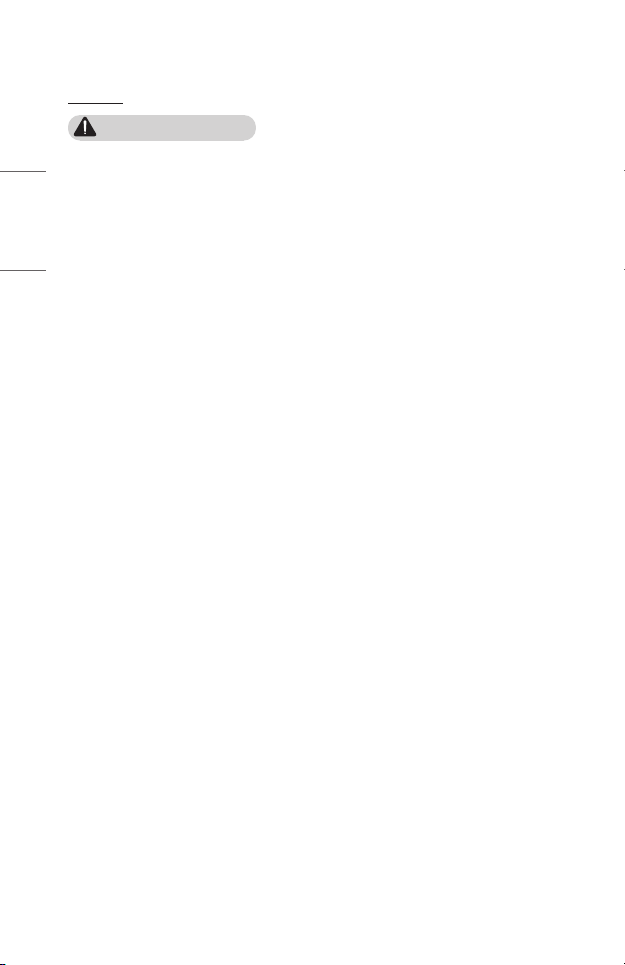
12
Други
ПРЕДУПРЕЖДЕНИЕ
• Когато излизате, поставяйте
БЪЛГАРСКИ
проектора на място, недостъпно
за животни, и изваждайте
захранващия щепсел от
стенния контакт.
- Използването на повреден
захранващ кабел може да
доведе до късо съединение
или пожар.
• Не използвайте проектора
близо до много прецизни
електронни устройства или
такива, които пренасят слаби
радиосигнали.
- Това може да окаже
влияние върху работата на
устройството, като причини
инцидент.
• Проекторът може да бъде
разглобяван или модифициран
само от квалифициран техник.
За извършване на проверка,
настройка или ремонт се
обърнете към търговеца, от
който сте закупили проектора,
или към нашия сервизен
център.
- Това може да доведе до
пожар или токов удар.
• Необходима е подходяща
вентилация, не блокирайте
въздушния поток около
уреда. Това може да доведе
до поражения и вътрешно
прегряване.
• Не докосвайте обектива; това
може да причини изгаряния
или повреди по обектива.
Обективът и уредът може да
са ГОРЕЩИ по време на и
непосредствено след употреба.
Бъдете внимателни при работа
с уреда, като го оставяте да се
охлади достатъчно.
• Използвайте само заземен
електрически контакт. (С
изключение на устройства,
които не са заземени.)
• Не покривайте и не поставяйте
нищо в изпускателните отвори.
- Това може да доведе до
пожар или токов удар.
• Следвайте всички насоки
за поддръжка за оптимална
употреба; обслужвайте само в
упълномощен сервизен център.
• Дръжте батериите и
дистанционното далеч от деца.
- Това ще предотврати
нараняване или повреда на
продукта.
Page 13
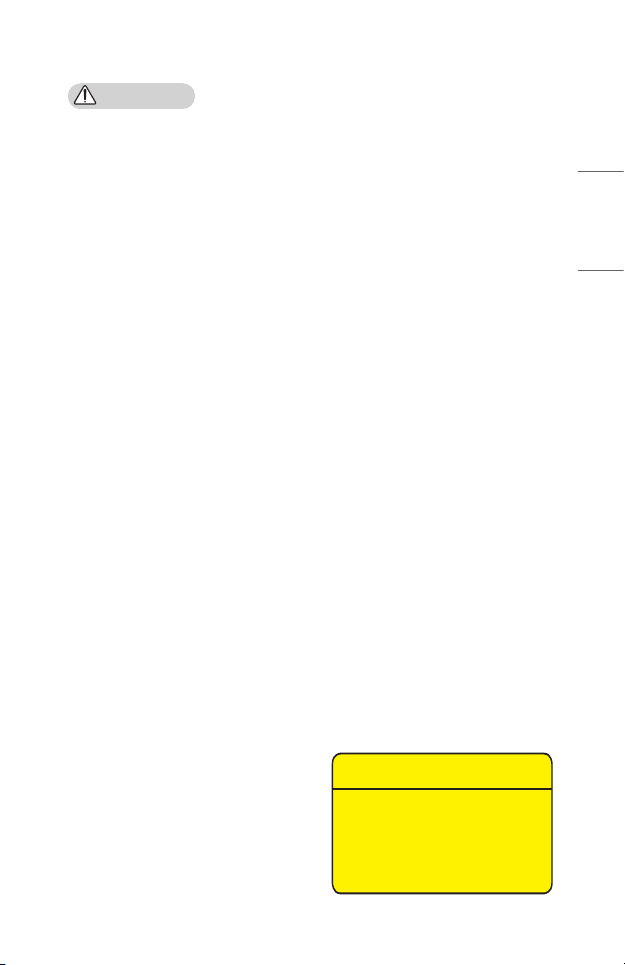
13
ВНИМАНИЕ
• Не използвайте и не
съхранявайте проектора навън
за продължително време.
• Не използвайте едновременно
стари и нови батерии.
- Ако батериите се пръснат
или изтекат, това може да
доведе до повреда или
нараняване.
• Уверете се, че сте изключили
проектора, ако няма да го
ползвате за дълъг период от
време.
- Ако се натрупа прах, е
възможно да възникне
пожар или токов удар
поради прегряване,
запалване или лоша
изолация.
• Използвайте само определения
тип батерии.
- Ако батериите се пръснат
или изтекат, това може да
доведе до повреда или
нараняване.
• Непременно използвайте
резервна батерия от същия тип.
- В случай че не бъде
осъществен контакт с
батерията, тя може да
се изтощи бързо или
дистанционното управление
може да не работи
правилно.
• Изхвърляйте използваните
батерии по подходящ начин.
- Може да възникне
експлозия или пожар.
Правилният начин за
изхвърляне на продукта
може да е различен в
зависимост от страната
или региона. Изхвърляйте
батериите според
инструкциите.
• Не изхвърляйте и не
разглобявайте батерията.
- Това може да причини
пожар или експлозия
поради повреда на
батерията.
• Съхранявайте батериите далеч
от метални предмети от типа на
ключове и кламери.
- Прекомерното електрическо
напрежение може да
причини рязко повишаване
на температурата, което да
доведе до възникване на
пожар или изгаряния.
• Не съхранявайте батериите в
близост до топлинен източник,
например нагревател.
- Това може да причини
пожар или да повреди
устройството.
• Не съхранявайте батериите при
температури над 60 °C или в
условия на висока влажност.
- Може да възникне
експлозия или пожар.
• Уверете се, че батерията е
поставена правилно.
- Това ще предотврати
експлозия или пожар.
• Използването на погрешен
тип резервна батерия може да
причини пожар.
• Батерии: Съхранявайте
аксесоарите (батерия и т.н.)
на безопасно място, далеч от
достъпа на малки деца.
Рисковагрупа2
ВНИМАНИЕ От този продукт може
да бъде излъчена потенциално
опасна оптична радиация. Не
гледайте продължително в
работещата лампа. Може да е
вредно за очите.
Този етикет е разположен на
долната страна на продукта и
езикът може да се различава.
БЪЛГАРСКИ
Page 14
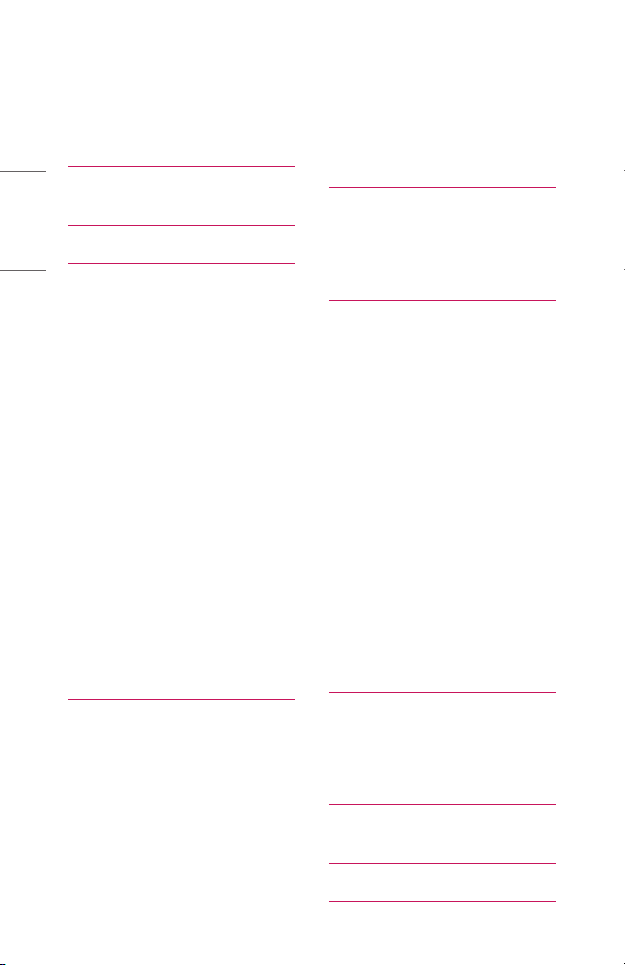
14
СЪДЪРЖАНИЕ
ЛИЦЕНЗИ 2
БЪЛГАРСКИ
УКАЗАНИЯЗА
БЕЗОПАСНОСТ 3
ПОДГОТОВКА 15
Принадлежности 15
Допълнителниекстри 16
Частиикомпоненти 17
- Основен модул 17
Използваненаджойстикбутона
19
- Основни функции 19
- Регулиране на менюто 20
Индикаторизастатусна
проектора 20
Монтиране 21
- Предпазни мерки при
монтиране 21
- Разстояние на проектиране
според размера на екрана
23
- Как да монтирате проектора
на статив 27
- Защитна система
Kensington 28
ДИСТАНЦИОННО
УПРАВЛЕНИЕMAGIC 29
Зарегистриранена
дистанционнотоуправление
Magic 31
Заповторнорегистриранена
дистанционнотоуправление
Magic 31
Използваненадистанционното
управлениеMagic 32
ИЗПОЛЗВАНЕНА
ПРОЕКТОРА 33
- Фокус и позиция на
екранното изображение 33
- Гледане с проектора 34
УСТРОЙСТВАЗА
СВЪРЗВАНЕ 35
HDMIвръзка 36
- Свързване с HD приемник,
DVD плейър или външни
устройства 36
- Свързване с компютър 37
- Свързване с лаптоп 38
Свързваненаслушалки 39
Свързваненацифров
усилвател 40
Свързваненасмартустройство
(смартфон,таблетит.н.) 41
- Поддържани Slimport
устройства 41
- Поддържани устройства с
Apple Lightning Digital AV
адаптер 41
- Поддържани устройства
с Apple 30-pin Digital AV
адаптер 41
ПОДДРЪЖКА 42
Почистване 42
- Почистване на обектива 42
- Почистване на корпуса на
проектора 42
СПЕЦИФИКАЦИИ 43
Информациязасофтуерс
отворенкод 46
СИМВОЛИ 47
Page 15
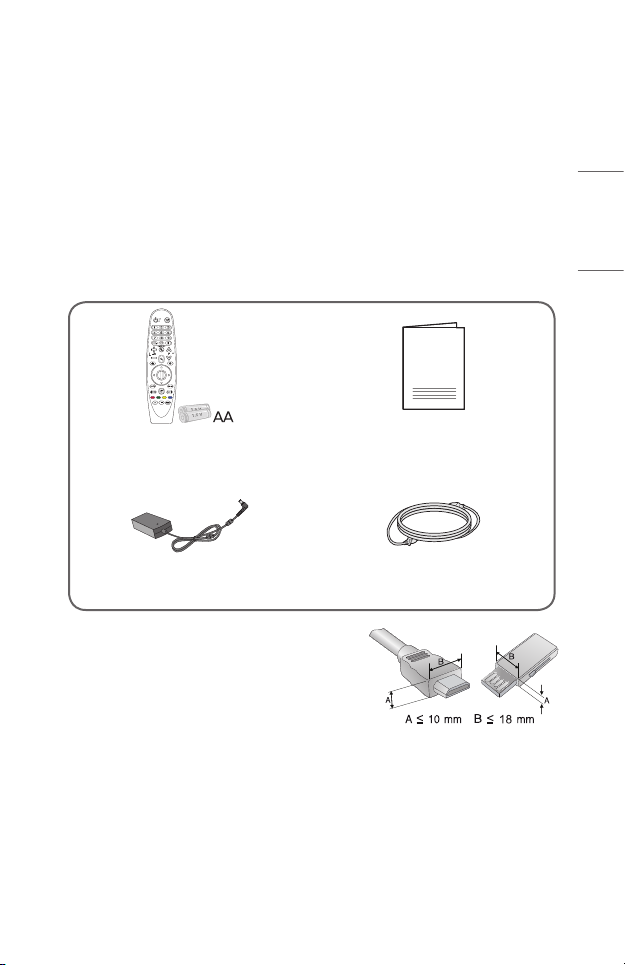
ПОДГОТОВКА
Изображенията може малко да се различават от действителния продукт.
Принадлежности
Включените в комплекта на проектора принадлежности са показани подолу.
Принадлежностите подлежат на промяна без предизвестие.
Възможно е да бъдат добавяни нови или да бъдат премахвани стари.
15
БЪЛГАРСКИ
Дистанционно управление Magic
Две AA батерии
AC-DC адаптер Захранващ кабел
• Когато свързвате HDMI или USB кабел
или свързвате USB флаш устройство
към HDMI или USB порта, използвайте
устройство с широчина 18 мм или по-малко
и височина 10 мм или по-малко. Ако USB
кабелът или USB флаш устройството не са
подходящи за USB портовете на проектора,
използвайте удължителен кабел, който
поддържа USB 2.0.
• Когато свързвате две USB устройства едновременно, всяко трябва да
има гнезда с дебелина под 8,5 мм.
• Използвайте сертифициран кабел с логото на HDMI върху него.
• Ако не използвате сертифициран HDMI кабел, е възможно екранът да
не се показва или да възникне грешка при свързване. (Препоръчани
типове HDMI кабел)
- Свръхскоростен HDMI®/™ кабел (3 m или по-малко)
Ръководство за потребителя
Page 16
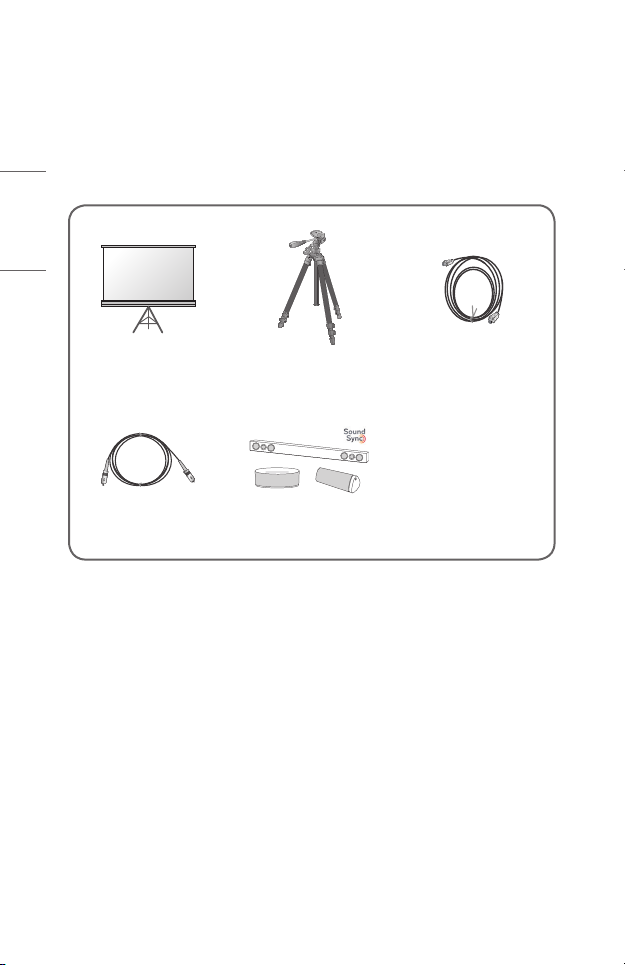
16
Допълнителниекстри
За да закупите принадлежности по избор, посетете магазин за
електроника, онлайн магазин или се свържете с магазина за продажби
на дребно, от който сте закупили устройството. Допълнителните
БЪЛГАРСКИ
принадлежности подлежат на промяна без предизвестие.
Екран на проектора Статив HDMI кабел
Оптичен кабел Аудиоустройство LG
Page 17
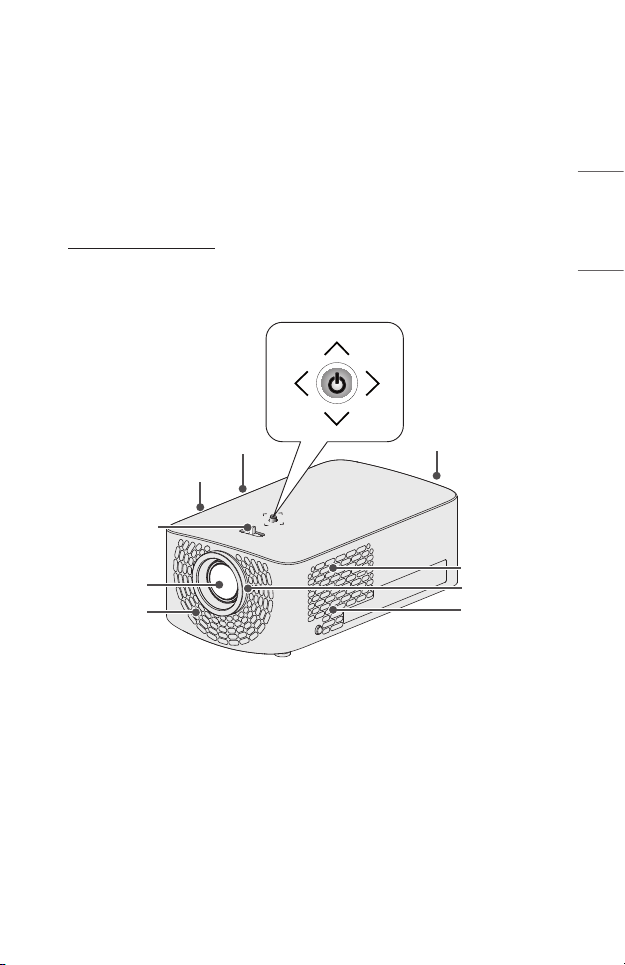
Частиикомпоненти
Този проектор е произведен по много прецизна технология. Въпреки това
може да забележите миниатюрни черни точки и/или ярки цветни точки
(червени, сини или зелени), които непрестанно се появяват на екрана на
проектора. Това е нормален резултат от производствения процес и не
винаги означава неизправност.
Основенмодул
Джойстик бутон
17
БЪЛГАРСКИ
Изходен
Високоговорител
Входен вентилационен отвор
Пръстен за
увеличаване
2)
Обектив
Входен
вентилационен
отвор
1) Поради високата температура не се приближавайте до областта около
вентилационния отвор.
2) Не докосвайте обектива, докато използвате проектора. Обективът може
да е повреден. (Дръжте обектива далеч от остри предмети.)
вентилационен отвор1
Високоговорител
Фокусен пръстен
Входен
вентилационен
отвор
1)
Page 18
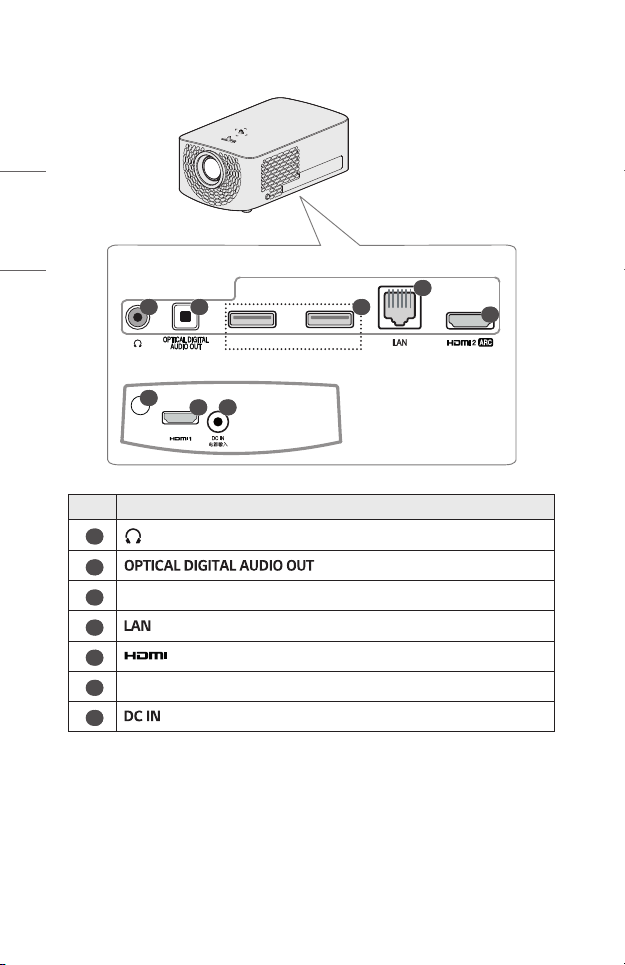
БЪЛГАРСКИ
18
Отстрани
1
2 3
USB1 USB2
Отзад
6
5 7
№ Описание
1
(Порт за слушалки)
2
3
4
5
6
7
USB порт
Порт
Порт
ИЧ приемник
Порт
Порт
4
5
Page 19
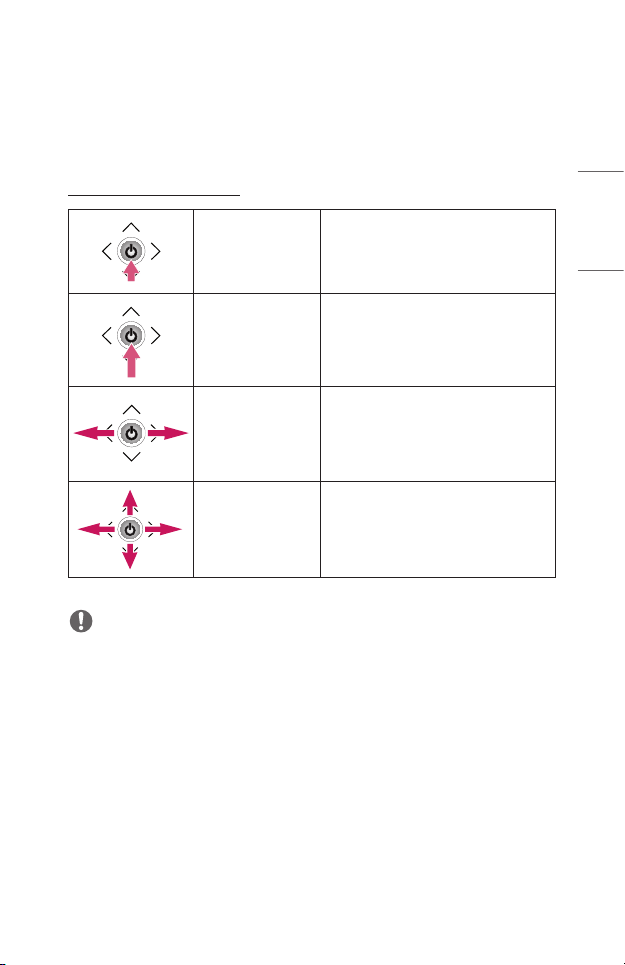
Използваненаджойстикбутона
Можете да управлявате проектора чрез натискане на бутона или
преместване на джойстика наляво, надясно, нагоре или надолу.
Основнифункции
19
БЪЛГАРСКИ
Включванена
захранването
Изключено
захранване
Управлениена
силатаназвука
Нагоре/надолу/
наляво/надясно
ЗАБЕЛЕЖКА
• Когато пръстът ви e върху джойстик бутона и го движите нагоре,
надолу, наляво или надясно, внимавайте да не натиснете джойстик
бутона. Ако натиснете бутона, докато движите джойстика,
управлението на силата на звука може да не проработи, а показалецът
може да не се мести.
Когато проекторът е изключен,
поставете пръста си върху
джойстик бутона, натиснете го
веднъж и го пуснете.
Натиснете и задръжте бутона
на джойстика за повече от 3
секунди, докато проекторът е
включен.
Ако поставите пръста си върху
джойстик бутона и го движите
наляво или надясно, можете да
регулирате нивото на силата на
звука.
Ако преместите джойстика
нагоре, надолу, наляво или
надясно, можете да придвижите
показалеца за избор на
елементите от менюто.
Page 20

20
Регулираненаменюто
Когато проекторът е включен, натиснете веднъж джойстик бутона.
Можете да регулирате елементите на менюто ( , , , ) чрез
преместване на джойстик бутона наляво, надясно, нагоре или надолу.
БЪЛГАРСКИ
Отидете до желания елемент от менюто и натиснете джойстик бутона
веднъж за избор.
Изключва захранването.
Сменя входния източник.
Изчиства всичко на екрана и връща режима на
гледане с проектора.
Показва менюто Настройки.
Индикаторизастатуснапроектора
LED индикатор на
захранването
Червено
Изкл.
LEDиндикаторназахранването
Режим на готовност на захранването
Проекторът работи с включено захранване.
Page 21
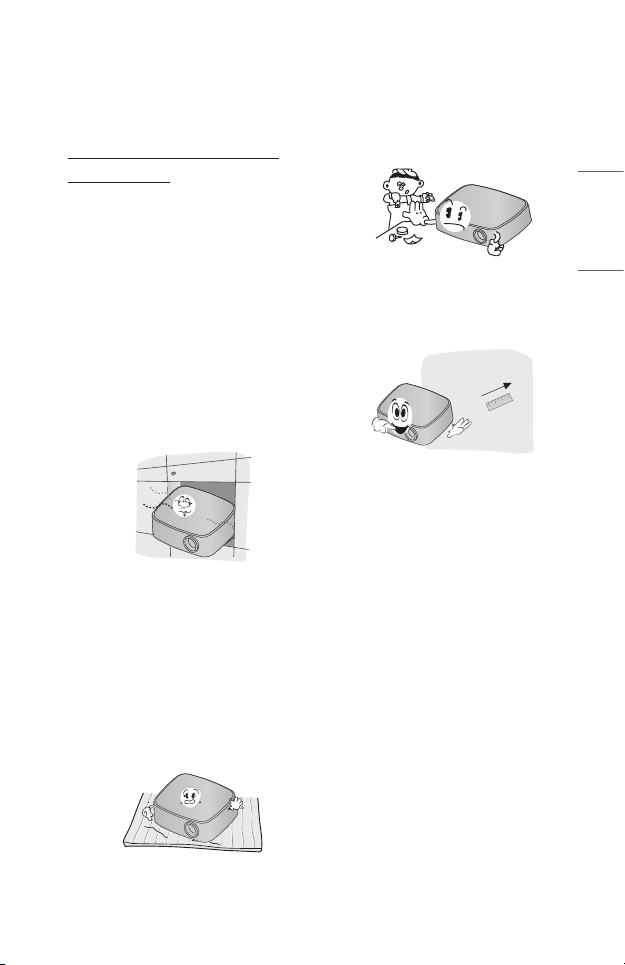
21
Монтиране
Предпазнимеркипри
монтиране
• Поставете проектора на място с
добра вентилация.
- За да предотвратите
вътрешно прегряване,
поставете проектора на
място с добра вентилация.
Не поставяйте нищо в
близост до проектора.
Това може да блокира
вентилационните отвори.
Ако вентилационните
отвори са блокирани,
вътрешната температура на
проектора ще се повиши.
- Не поставяйте проектора
на килим или постелка. Ако
вентилационният отвор
на входа на проектора
се намира откъм дъното
му, внимавайте да не
го блокирате и винаги
използвайте проектора
върху устойчива, равна
повърхност.
- Непременно внимавайте
да не допуснете навлизане
в проектора на чужди
предмети, например хартия.
БЪЛГАРСКИ
- Оставете достатъчно
разстояние (30 см или
повече) около проектора.
• Не поставяйте проектора в
гореща, хладна или влажна
среда.
• Не поставяйте проектора на
място, където лесно може да
привлече прах.
- Това може да доведе до
пожар.
• Никога не отваряйте капаците
на проектора. Има голям риск
от токов удар.
Page 22

22
• Проекторът е произведен по
много прецизна технология.
Въпреки това може да
забележите миниатюрни черни
БЪЛГАРСКИ
точки и/или ярки цветни точки
(червени, сини или зелени),
които непрестанно се появяват
на екрана на проектора.
Това е нормален резултат от
производствения процес и не
винаги означава неизправност.
• Дистанционното управление
може да не работи в среда,
където има монтирана лампа
с електронен баласт или
се използва тривълнова
флуоресцентна лампа. За
да осигурите нормална
работа на дистанционното
управление, сменете лампата с
международно стандартизирана
лампа.
• За монтаж на тавана
прикрепете конзолата за таван
към проектора с помощта на
винтове M4 x 8 мм.
• Не затягайте прекалено
много винтовете. Това
може да повреди корпуса,
предизвиквайки падане на
проектора, и да причини
сериозно нараняване.
(Препоръчителен момент на
затягане: 5~8 kgf·см)
Page 23
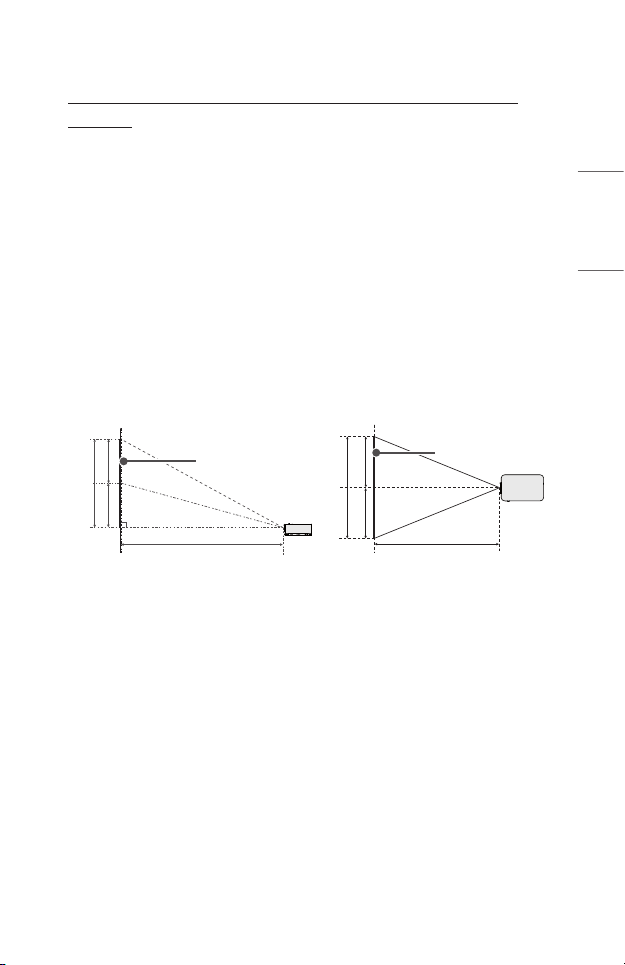
Разстояниенапроектиранеспоредразмерана
Y/2 Y/2
екрана
1 Поставете проектора на твърда, хоризонтална повърхност заедно с
компютъра или аудио-/видео източника.
2 Поставете проектора на подходящо разстояние от екрана.
Разстоянието между проектора и екрана определя действителния
размер на изображението.
3 Позиционирайте проектора така, че обективът да е под прав ъгъл
спрямо екрана. Ако обективът не е под прав ъгъл спрямо екрана,
прожектираното изображение ще бъде изкривено. За да коригирате
изкривяването, използвайте функцията за настройка на ръб.
4 Свържете захранващия кабел на проектора и свързаното устройство
към стенен контакт.
Височина на екрана (X)
Съотношениенагорнопрожектиране:100%
Широчина на екрана (Y)
23
БЪЛГАРСКИ
X/2 X/2
Прожекционно разстояние (D)
Екран
Екран
Прожекционно разстояние (D)
Page 24
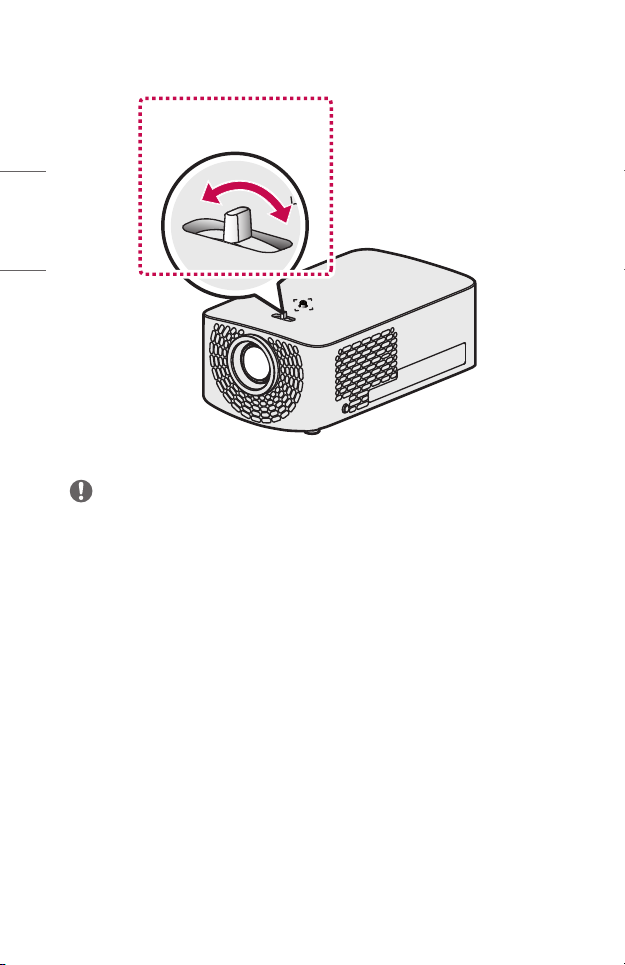
24
(1,0x
увеличение)
(1,1x
увеличение)
БЪЛГАРСКИ
ЗАБЕЛЕЖКА
• Ако проектираното изображение изглежда деформирано или
изкривено, проверете дали екранът е монтиран правилно.
Page 25
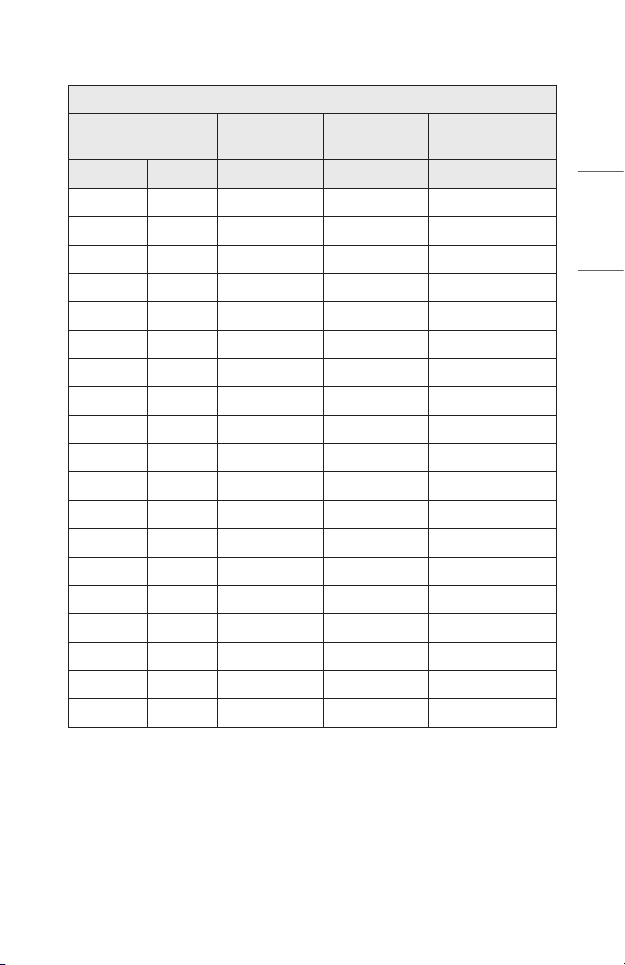
Съотношение16:9(1,1xувеличение)
Размернаекрана
инчове мм мм мм мм
30 762 664 374 905
35 889 775 436 1061
40 1016 886 498 1230
45 1143 996 560 1371
50 1270 1107 623 1526
55 1397 1218 685 1682
60 1524 1328 747 1837
65 1651 1439 809 1992
70 1778 1550 872 2147
75 1905 1660 934 2302
80 2032 1771 996 2458
85 2159 1882 1058 2613
90 2286 1992 1121 2768
95 2413 2103 1183 2923
100 2540 2214 1245 3078
105 2667 2324 1308 3234
110 2794 2435 1370 3388
115 2921 2546 1432 3544
120 3048 2657 1494 3698
• Стойностите в таблицата по-горе може да се различават в зависимост
от мястото на монтиране.
Широчинана
екрана(Y)
Височинана
екрана(X)
Прожекционно
разстояние(D)
25
БЪЛГАРСКИ
Page 26
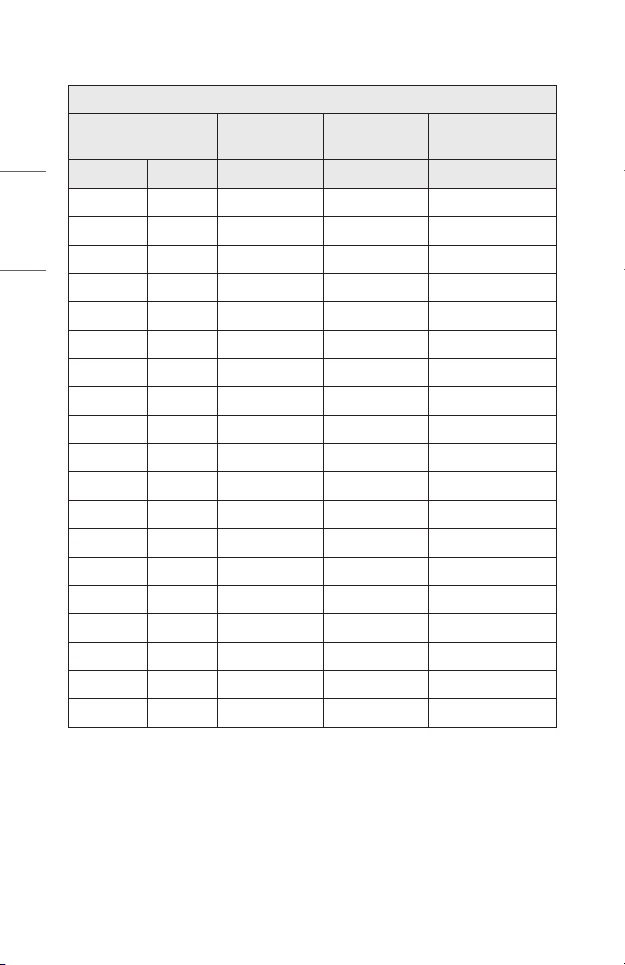
26
Съотношение16:9(1,0xувеличение)
Размернаекрана
БЪЛГАРСКИ
инчове мм мм мм мм
27,2 693 604 340 905
31,8 808 704 396 1061
36,3 924 805 453 1230
40,9 1039 906 509 1371
45,4 1155 1006 566 1526
50 1270 1107 623 1682
54,5 1385 1208 679 1837
59,0 1501 1308 736 1992
63,6 1616 1409 792 2147
68,1 1732 1509 849 2302
72,7 1847 1610 906 2458
77,2 1963 1711 962 2613
81,8 2078 1811 1019 2768
86,3 2194 1912 1075 2923
90,9 2309 2013 1132 3078
95,4 2425 2113 1189 3234
100 2540 2214 1245 3388
104,5 2655 2314 1302 3544
109,0 2771 2415 1358 3698
• Стойностите в таблицата по-горе може да се различават в зависимост
от мястото на монтиране.
Широчинана
екрана(Y)
Височинана
екрана(X)
Прожекционно
разстояние(D)
Page 27
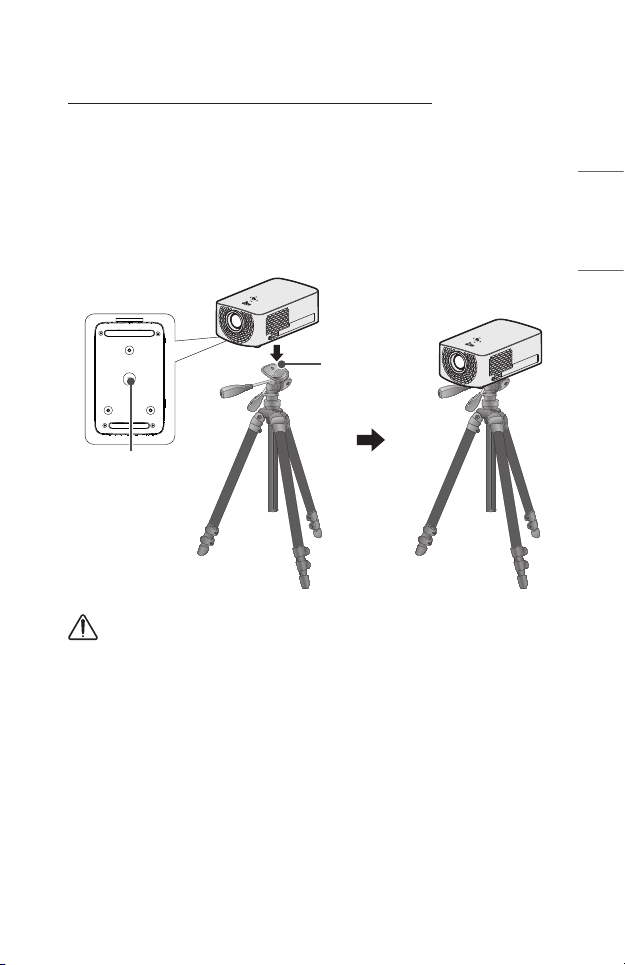
Какдамонтиратепроекторанастатив
• Може да монтирате проектора, като използвате статив за фотоапарат.
• Както е показано по-долу, на статива можете да поставите проектора
вместо фотоапарат.
• Докато застопорявате статива, е препоръчително да използвате
заключващ болт със стандартен размер 4,5 мм или по-малко.
Максималният допустим размер за заключващия болт е 5,5 мм.
(ако е по-дълъг от максималния допустим размер, може да повреди
проектора.)
Долна страна на
проектора
Използван
е болт за
закрепване на
проектора към
статива
Проекторът е
свързан с тази
част.
Статив
27
БЪЛГАРСКИ
ВНИМАНИЕ
• Ако използвате статив, внимавайте да не прилагате външна сила към
него. Това може да повреди проектора.
• Не поставяйте статива на нестабилна повърхност.
• Уверете се, че използвате статив с максимална товароносимост 3 kg
или повече.
• За безопасното използване на проектора поставете краката на статива
така, че да са широки и стабилни доколкото е възможно и се уверете,
че проекторът е здраво закрепен към статива.
Page 28
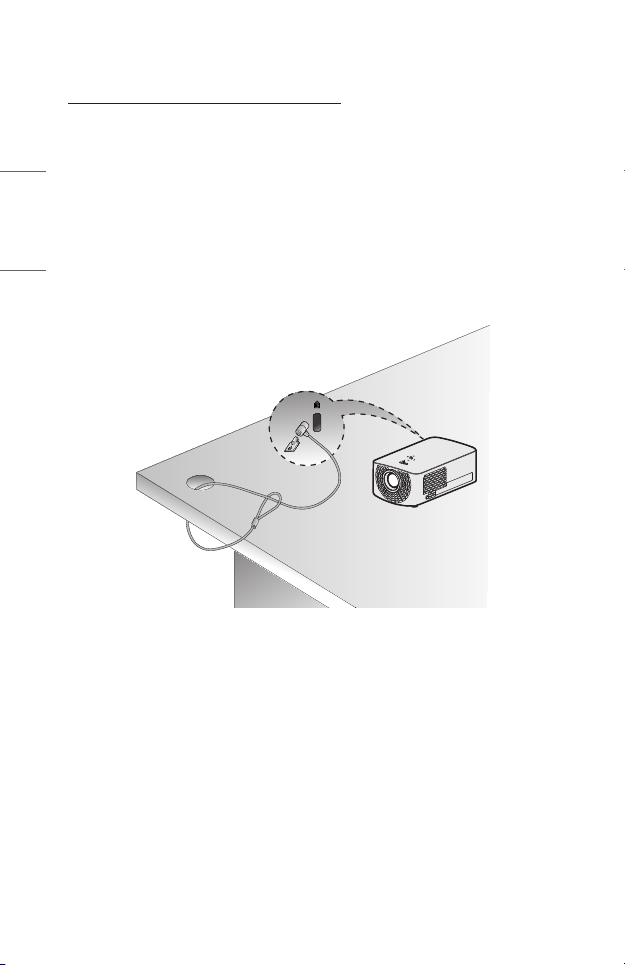
28
ЗащитнасистемаKensington
• Този проектор има стандартен защитен конектор Kensington като
механизъм против кражба. Свържете кабела на защитната система
БЪЛГАРСКИ
Kensington, както е показано по-долу.
• За повече информация относно монтажа и употребата на защитната
система Kensington вижте ръководството на потребителя към
защитната система Kensington.
• Защитната система Kensington е допълнителна принадлежност по
избор.
• Какво представлява Kensington?
Kensington е компания, която предлага системи за защита за лаптопи и
други електронни устройства. Уебсайт: http://www.kensington.com
Page 29
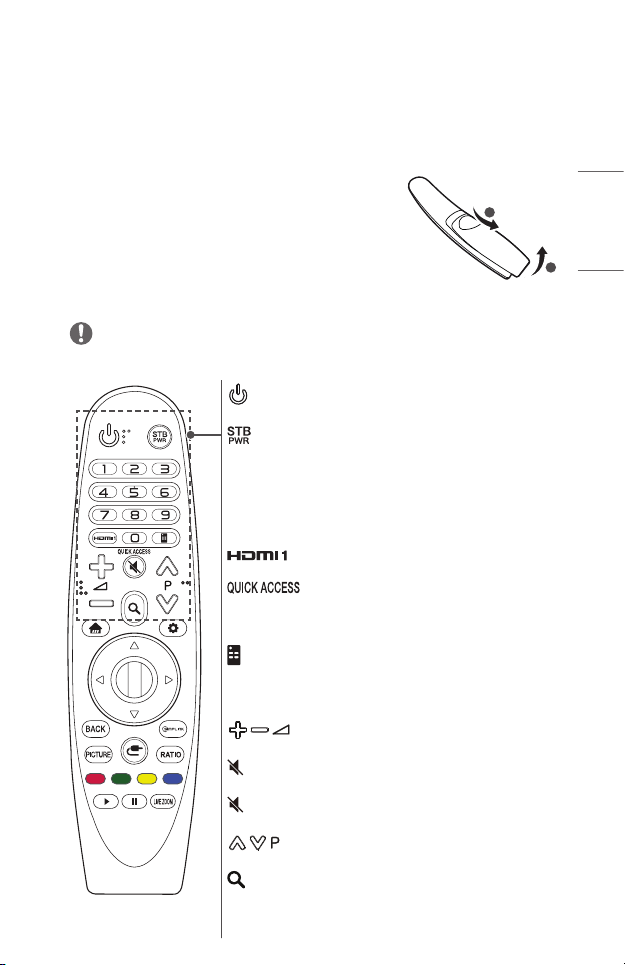
ДИСТАНЦИОННОУПРАВЛЕНИЕ
MAGIC
29
Ако съобщението за изтощена батерия се появи,
докато използвате проектора, сменете батериите.
Както е показано на фигурата, натиснете
капачето на батерията от горната страна и го
плъзнете надолу по капачето. Поставете две
нови и идентични батерии (1,5 V, тип AA), като
разположите полюсите + и – така, че да бъдат в
правилната посока на дистанционното управление.
ЗАБЕЛЕЖКА
• Не използвайте едновременно стари и нови батерии.
(ЗАХРАНВАНЕ)
Включва или изключва проектора.
(ЗАХРАНВАНЕНАЦИФРОВИЯПРИЕМНИК)
Можете да включите или изключите Вашия цифров
приемник чрез добавяне на цифровия приемник към
универсалното дистанционно управление за Вашия
проектор.
Бутонисцифри
Въвежда цифри.
Променете входния източник на [HDMI1].
Можете да осъществявате достъп до приложения,
като използвате бутоните с цифри, съответстващи на
функциите.
Показва Отдалечения екран.
- Предоставя достъп до Менюто за универсално
Регулира нивото на силата на звука.
Изключва всички звуци.
Предоставя достъп до [Достъпност] меню.
*
(Отдалеченекран)
управление в някои региони.
(БЕЗЗВУК)
(БЕЗЗВУК)*
БЪЛГАРСКИ
1
2
Преминава на предишната/следващата страница.
(ТЪРСЕНЕ)
Търсене на съдържание като филми и други
видеоклипове или търсене в интернет чрез въвеждане
на Вашите термини за търсене в полето за търсене.
Page 30
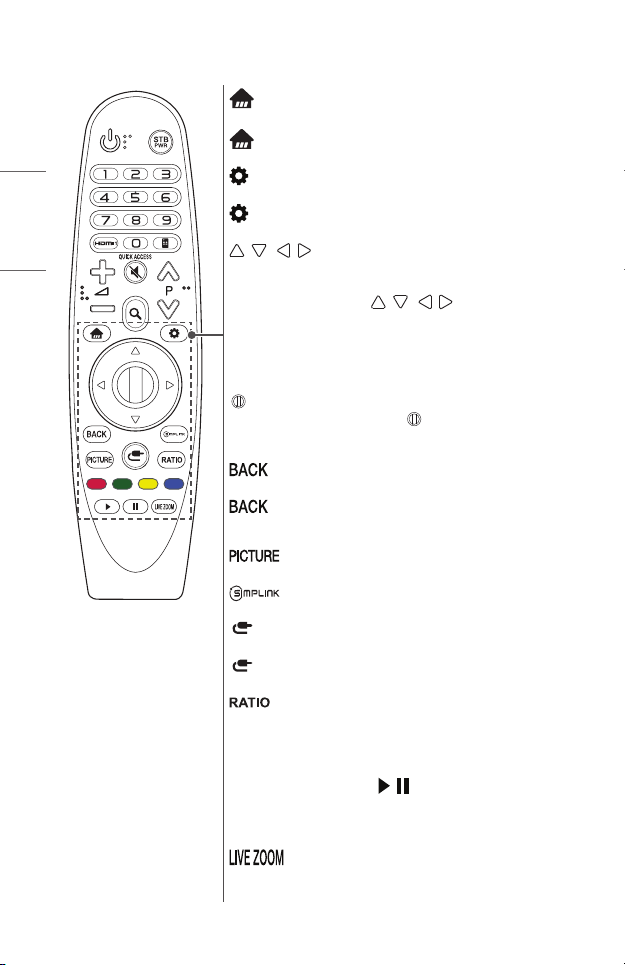
БЪЛГАРСКИ
30
Предоставя достъп до началното меню.
*
Показва предходния използван списък.
(Бързинастройки)
Предоставя достъп до бързите настройки.
(Бързинастройки)*
Показва менюто [Всички настройки].
Натиснете бутона нагоре, надолу, наляво или надясно,
за да превъртите менюто.
Ако натиснете бутоните
използвате показалеца, той ще изчезне от екрана и
дистанционното управление Magic ще работи като
обикновено дистанционно управление. За да се
покаже показалецът отново на екрана, разклатете
дистанционното управление Magic наляво-надясно.
Колелце(OK)
Натиснете центъра на бутона
изберете меню. Можете да сменяте страниците, като
използвате бутона Wheel.
Връща се на предишния екран.
Изчиства показаната на екрана картина и се връща към
картината на последно зададения вход.
Променя режима на картината.
Позволява ви да използвате функцията SIMPLINK.
Сменя входния източник.
Показва всички списъци с външни входове.
Променя съотношението на екрана чрез натискане на
бутона.
Цветнибутони
С тях влизате в специални функции на някои менюта.
Бутонизауправление(
Имате достъп до първокласно съдържание,
видеосъдържание и устройства, които поддържат
SIMPLINK.
(Нагоре/надолу/наляво/надясно)
, докато
Колелце(OK), за да
*
(ВХОД)
(ВХОД)*
, )
Чрез увеличаване на избраната област можете да я
видите на цял екран.
* : За да използвате бутона, натиснете и задръжте за повече от 3 секунди.
Page 31

31
Зарегистрираненадистанционното
управлениеMagic
За да използвате дистанционното управление Magic, първо го
регистрирайте на Вашия проектор.
1 Поставете батериите в дистанционното управление Magic и включете
проектора.
2 Насочете дистанционното управление Magic към проектора и
натиснете Колелце(OK) на дистанционното управление.
• Ако проекторът не успее да регистрира дистанционното управление
Magic, опитайте отново, след като изключите и включите наново
проектора.
Заповторнорегистриранена
дистанционнотоуправлениеMagic
1 Натиснете едновременно бутоните и в продължение на пет
секунди, за да преустановите сдвояването между дистанционното
управление Magic и проектора.
2 Натиснете бутона Колелце(OK) към проектора, за да
регистрирате отново дистанционното управление Magic.
БЪЛГАРСКИ
Page 32

32
Използваненадистанционното
управлениеMagic
• Разклатете леко дистанционното управление
БЪЛГАРСКИ
Magic наляво-надясно или натиснете бутоните
, (ВХОД), за да накарате показалеца
да се появи на екрана.
• Ако показалецът не е използван за определен
период от време или дистанционното
управление Magic е поставено на равна
повърхност, то показалецът ще изчезне.
• Ако показалецът не се движи гладко, може
да го нулирате, като го преместите до края на
екрана.
• Дистанционното управление Magic
изразходва батериите по-бързо, отколкото
стандартно дистанционно управление поради
допълнителните си функции.
ВНИМАНИЕ
• Използвайте дистанционното управление в указания обхват (в рамките
на 10 m). Ако използвате устройството извън обхвата на покритието му
или ако има налични някакви препятствия, е възможно да се появят
смущения в комуникацията.
• В зависимост от използваните принадлежности е възможно да се
появят смущения в комуникацията. Устройства като микровълнова
печка и безжичен LAN работят в същия честотен обхват (2,4 GHz) като
дистанционното управление Magic. Това може да причини смущения в
комуникацията.
• Дистанционното управление Magic може да не работи изправно, ако
има безжичен маршрутизатор (AP) в рамките на 1 m от проектора.
Вашият безжичен маршрутизатор трябва да бъде на повече от 1 m от
проектора.
• Не разглобявайте и не нагрявайте батериите.
• Не изпускайте батерията. Пазете батерията от силни удари.
• Поставянето на батерията по неправилен начин може да доведе до
експлозия.
Page 33

ИЗПОЛЗВАНЕНАПРОЕКТОРА
33
Фокусипозициянаекраннотоизображение
Когато на екрана се появи изображение, проверете дали е фокусирано и
дали се помества правилно на екрана.
Пръстен за увеличаване
Фокусен пръстен
• За да настроите фокуса на изображението, завъртете фокусния
пръстен.
• За да настроите размера на изображението, завъртете пръстена за
увеличаване. За да преместите изображението на екрана нагоре/
надолу, регулирайте височината на крачето в долната част на
проектора.
: Бутон за регулиране на
предното краче
БЪЛГАРСКИ
• Докато държите натиснат бутона , регулирайте проектора
нагоре/надолу до момента, в който екранното изображение застане в
желаната позиция.
• Когато пуснете бутона , предното краче се фиксира в текущата
позиция.
Page 34

34
Гледанеспроектора
1 За да включите проектора, когато е в режим на готовност, натиснете
бутона за (ЗАХРАНВАНЕ).
БЪЛГАРСКИ
2 Изберете (ВХОД) [Всички входове] и изберете входния сигнал,
който искате.
3 Управлявайте проектора от следните бутони, докато гледате.
Бутон Описание
Преминава на предишната/следващата страница.
Регулира нивото на силата на звука.
(БЕЗЗВУК)
Изключва звука на проектора.
4 За да изключите проектора, натиснете бутона за (ЗАХРАНВАНЕ).
Page 35

УСТРОЙСТВАЗАСВЪРЗВАНЕ
Можете да свързвате различни външни устройства с проектора.
Компютър/лаптоп
USB
DVD
35
БЪЛГАРСКИ
Цифрово
устройство
Слушалки
Аудиоустройство
LG
Конзолаза
игри
Мобилен
телефон
HDMI - стр. 36, 37, 38
Слушалки – стр. 39
Цифров усилвател - стр. 40
Смарт устройство – стр. 41
Page 36

36
USB 1 USB 2
HDMIвръзка
Свържете HD приемник, DVD
плейър или външни устройства
към проектора и изберете
БЪЛГАРСКИ
подходящ режим на вход.
Можете да свързвате с входен
HDMI порт.
• (ВХОД) [Всички
входове] [HDMI1]/[HDMI2]
СвързванесHD
приемник,DVD
плейъриливъншни
устройства
С помощта на HDMI кабел
можете да се наслаждавате на
висококачествена картина и звук.
Като използвате HDMI кабел,
свържете порта на
проектора към изходния
HDMI порт на устройството. И
видеото, и аудиото се извеждат
едновременно.
ЗАБЕЛЕЖКА
ARC(каналзааудиовръщане)
• Външни аудиоустройства, които
поддържат SIMPLINK и ARC,
трябва да са свързани чрез
порта .
• Когато са свързани чрез
високоскоростен HDMI® кабел,
външните устройства, които
поддържат ARC изход или
SPDIF, работят с функцията
SIMPLINK без необходимостта
от допълнителен оптичен
аудиокабел.
Допълнителни
екстри
Page 37

Свързванескомпютър
USB 1 USB 2
Проекторът поддържа функцията
Plug and Play. Компютърът
автоматично ще разпознае
проектора и не се нуждае от
инсталиране на драйвери.
Като използвате HDMI кабел,
свържете порта на
проектора към изходния
HDMI порт на компютъра. И
видеото, и аудиото се извеждат
едновременно.
Допълнителни
екстри
37
БЪЛГАРСКИ
Page 38

38
USB 1 USB 2
Свързванеслаптоп
Можете да свържете проектора
към лаптоп, за да използвате
различни функции.
БЪЛГАРСКИ
Като използвате HDMI кабел,
свържете порта на
проектора към изходния
HDMI порт на лаптопа. И
видеото, и аудиото се извеждат
едновременно.
Допълнителни
екстри
Примеризасмянана
настройкитезаизходящсигнал,
когатоизползвателаптоп
Таблицата по-долу представя
примери за смяна на изхода.
За повече информация вижте
Външенизход, Свързванекъм
външенмонитор или подобни
раздели на ръководството на
потребителя за вашия компютър.
Марка
Превключване
наизход
Lenovo
HP
Dell
Acer
ASUS
LG
Samsung
Настройте
контролния панел
Apple
да активира
огледална
функция след
стартиране.
Page 39

Свързванена
USB 1 USB 2
слушалки
Можете да слушате звука през
слушалки.
Не се доставят
39
БЪЛГАРСКИ
Page 40

40
Свързванена
цифровусилвател
Като използвате оптичен кабел,
свържете цифровия аудио входен
БЪЛГАРСКИ
порт на цифровия усилвател към
порта
на проектора. Изходът
на усилвател с цифров
преобразовател трябва да се
зададе на желания аудиоформат.
Когато използвате HDMI кабел за
свързване на домашно кино или
когато свързвате оптичен изход
към външно аудио устройство,
задайте [Звуков изход] на
[HDMI ARC] или [Оптичен]. Ако
проекторът, домашното кино или
високоговорителят на външното
аудиоустройство работят
едновременно, ще се чува ехо.
ЗАБЕЛЕЖКА
• Направете справка с
ръководството на потребителя
на аудиоустройството за
свързване.
• Когато свързвате този продукт
към други устройства, не
забравяйте да изключите и
извадите от контакта всички
устройства.
• Аудиоизходът на този продукт
разполага с широколентова
аудиочестота, така че
звукът на приемника трябва
да се регулира правилно.
Високоговорителите могат да се
повредят от неочаквано високи
честоти.
• Свързването
на проектора с входния цифров
аудио порт на цифровия
усилвател и входния аудио порт
на проектора към изходния
аналогов порт на цифровия
USB 1 USB 2
усилвател може да причини
трептене на звука поради
затворения контур. Отстранете
една от двете връзки, за да
предотвратите това. (Това
се отнася и за устройства за
домашно кино.)
на порта
Допълнителни
екстри
Page 41

41
Свързваненасмартустройство
(смартфон,таблетит.н.)
• (ВХОД) [Всички входове] [HDMI1]/[HDMI2]
• Снимката може да се различава от действителния продукт.
Свържете смарт устройство към проектора, като използвате кабел1) и
задайте външен вход на проектора към HDMI. След това екранът на
смарт устройството ще се показва през проектора. Можете да свързвате с
входен HDMI порт.
За специфични за модела инструкции относно употребата на кабелна
връзка, моля, свържете се с производителя на смарт устройството.
Поддържаните смарт устройства може да се променят в зависимост от
условията на всеки производител.
1) Примери за това как да свържете кабел към различни смарт устройства
(кабел, закупен отделно).
ПоддържаниSlimportустройства
Порт за зареждане
на смарт устройство
Зареждащ
кабел за
смарт
устройство
Зарядно устройство
Проектор с HDMI
порт
HDMI кабел
Slimport адаптер
Проектор с USB порт
ПоддържаниустройствасAppleLightningDigital
AVадаптер
HDMI кабел
Lightning Digital AV
адаптер
БЪЛГАРСКИ
Проектор с HDMI
порт
Порт за зареждане на
смарт устройство
ПоддържаниустройствасApple30-pinDigitalAV
адаптер
Apple 30-pin Digital
AV адаптер
Порт за зареждане на
смарт устройство
Проектор с HDMI
порт
HDMI кабел
Page 42

42
ПОДДРЪЖКА
Почиствайте проектора, за да го запазите в оптимално състояние.
БЪЛГАРСКИ
Почистване
Почистваненаобектива
• Ако има прах или петна по повърхността на обектива, трябва да го
почистите.
• За да отстраните прах или петна от обектива, използвайте аерозолен
препарат за почистване на прах, памучен тампон или мека кърпа, за да
избършете внимателно обектива.
• Не почиствайте обектива, докато продуктът работи или непосредствено
след изключването му.
• При почистване на обектива не използвайте почистващи препарати,
автомобилни или индустриални препарати за почистване и блясък,
абразивни материали, вакса, бензол, спирт, вода и т.н., тъй като те
могат да повредят продукта.
Почистваненакорпусанапроектора
• За да почистите корпуса на проектора, първо извадете захранващия
кабел.
• За да отстраните прах или петна, използвайте само суха, без влакна и
неабразивна кърпа, за да полирате обектива.
• Не използвайте алкохол, бензен, разредители или други химически
препарати, които може да повредят корпуса.
Page 43

СПЕЦИФИКАЦИИ
43
МОДЕЛ
Резолюция(пиксели)
Съотношение
Прожекционно
разстояние
- Размернаекрана
Съотношениена
горнопрожектиране
Консумацияна
енергия
AC-DCадаптер
Аудиоизход
Височина
Широчина
Дълбочина
Тегло
USBустройство
Работнасреда
• Използвайте само устройствата за захранване, описани в инструкциите
за експлоатация.
• Съдържанието на това ръководство може да се променя без
предизвестие поради актуализиране на функциите на продукта.
• Портът за мрежата може да бъде активиран/деактивиран от менюто
на проектора чрез избиране на функцията [Включване на проектора с
мобилно устройство].
1920 (хоризонтално) × 1080 (вертикално)
16:9 (хоризонтално:вертикално)
905 мм до 3698 мм
- 762 мм до 3048 мм (30 инчове до 120
инчове)
100 %
100 W
Режим в готовност на мрежата: 1,3 W
(Ако всички портове за мрежата са активирани.)
Производител: Honor
Модел : ADS-110CL-19-3 190110G
19 V , 5,79 A
(Вход за адаптер 100–240 V при 50/60 Hz)
3 W + 3 W
84 мм (без крачета), 87 мм (без крачета)
132 мм
213 мм (без обектив), 220 мм (с обектив)
1,42 kg
5 V, 0,5 A (макс.)
Температура
Работа
Съхранение
Относителнавлажност
Работа
Съхранение
HF60LS(HF60LS-EU)
HF60LSR(HF60LSR-EU)
от 0 °C дo 40 °C
от -20 °C дo 60 °C
от 0 % дo 80 %
от 0 % дo 85 %
БЪЛГАРСКИ
Page 44

44
ПоддържанHDMIрежим(DTV)
Резолюция
БЪЛГАРСКИ
640 x 480p
720 x 480p
720 x 576p 31,25 50,00
1280 x 720p
1920 x 1080i
1920 x 1080p
Хоризонтална
честота(kHz)
31,46 59,94
31,50 60,00
31,47 59,94
31,50 60,00
44,96 59,94
45,00 60,00
37,5 50,00
28,12 50,00
33,72 59,94
33,75 60,00
26,97 23,97
27,00 24,00
33,71 29,97
33,75 30,00
56,25 50,00
67,43 59,94
67,50 60,00
Вертикалначестота
(Hz)
Page 45

ПоддържанHDMI(компютър)режим
Резолюция
640 x 350 31,46 70,09
720 x 400 31,46 70,08
640 x 480 31,46 59,94
800 x 600 37,87 60,31
1024 x 768 48,36 60,00
1152 x 864 54,34 60,05
1280 x 1024 63,98 60,02
1360 x 768 47,71 60,01
1920 x 1080 67,5 60,00
• Ако в проектора влезе невалиден сигнал, той няма да се покаже
правилно на екрана или ще се покаже съобщение като [Няма сигнал]
или [Невалиден формат].
• Проекторът поддържа тип DDC1/2B като функция "Plug and Play"
(автоматично разпознаване на монитора на компютъра).
• 1920 x 1080 се препоръчва за постигане на най-добро качество на
изображението в режим на компютър.
Хоризонтална
честота(kHz)
Вертикална
честота(Hz)
45
БЪЛГАРСКИ
Page 46

46
Информациязасофтуерс
отворенкод
БЪЛГАРСКИ
За да получите изходния код съгласно GPL, LGPL, MPL и други лицензи
с отворен код, съдържащи се в този продукт, посетете уеб сайта http://
opensource.lge.com.
В допълнение към изходния код можете да изтеглите и всички споменати
лицензионни условия, откази от гаранции и известия във връзка с
авторски права.
LG Electronics също ще Ви предостави отворен изходен код на CDROM срещу заплащане, покриващо разходите за извършване на
такава дистрибуция (като например цената на носителите, разходите
по транспорта), след като получи поръчка за това по имейл на адрес:
opensource@lge.com.
Тази оферта е валидна за период от три години след последната ни
доставка на този продукт. Тази оферта е валидна за всеки, получил тази
информация.
Page 47

СИМВОЛИ
47
Отнася се за променлив ток (AC).
Отнася се за постоянен ток (DC).
Отнася се за оборудване от клас II.
Отнася се за режим на готовност.
Отнася се за "ВКЛ" (захранване).
Отнася се за опасно напрежение.
БЪЛГАРСКИ
Page 48

Page 49

ИНФОРМАЦИЯ ЗА LG
ПРОЕКТОР
Показаното изображение може да се различава от вашия проектор.
OSD (екранното меню) на вашия проектор може леко да се различава от
показаното в ръководството.
[ ] : бутоните и текстът, който ще бъде показан на екрана на проектора.
Copyright © 2019 LG Electronics Inc. Всички права запазени.
Page 50

2
СЪДЪРЖАНИЕ
ИНФОРМАЦИЯ ЗА LG
ПРОЕКТОР 4
БЪЛГАРСКИ
Ръководство за Начало 4
- Използване на функцията
Начало на LG проектор 4
Мрежова настройка 8
- Мрежова настройка 8
КАК ДА РАБОТИТЕ С
ПРОЕКТОРА 10
Използване на екранното
дистанционно 10
Настройване на универсално
управление 12
Стартиране на приложения
чрез [БЪРЗ ДОСТЪП] 13
- Използване на приложения бързо
и лесно с [БЪРЗ ДОСТЪП]
SIMPLINK (HDMI-CEC) 15
- Използване на SIMPLINK 15
Използване на приложението
LG TV Plus 17
- Свързване на Вашето смарт
устройство към проектор чрез
приложението LG TV Plus
- Управление на Вашия
проектор с приложението LG
TV Plus 18
Mobile Connection 19
- Използване на Mobile
Connection 19
Използване на клавиатура и
мишка 20
- Използване на USB кабелна/
безжична мишка 20
- Използване на USB кабелна/
безжична клавиатура 20
Използване на геймпад 21
13
17
КАК ДА ИЗПОЛЗВАТЕ
РАЗНООБРАЗНО СЪДЪРЖАНИЕ
LG Content Store 22
Създаване на списък с желания
- Използване на [Моето
съдържание] 23
Създаване на профил 24
- Създаване на профил в LG 24
Управление на профил 25
- Управление на профила Ви в
LG 25
Съдържание за търсене 26
- [Търсене] 26
- Търсене на съдържание 26
Използване на приложения и
съдържание 27
- Инсталиране на приложения
Гледайте VOD (видео при
поискване) съдържание 28
22
23
27
ВЪЗПРОИЗВЕЖДАНЕ
НА ФАЙЛОВЕ ОТ ДРУГО
УСТРОЙСТВО 29
[Снимки и видео] 29
- Преглед на снимки и видео 29
- Плейър за снимки 30
- Видео плейър 32
- Поддържани видео файлове
- Предупреждения при
възпроизвеждането на видео
[Музика] 37
- Възпроизвеждане на музика
- Използване на музикалния
плейър 38
[Показване на файлове] 41
- Преглед на файлове 41
- Запознаване с Инструмента
за показване на файлове 42
34
36
37
Page 51

3
Свързване на USB 44
- Съвети относно използването
на USB устройство за
съхранение 45
Споделяне на смартфон 46
- Споделяне на съдържание
със смартфон 46
Споделяне на екрана на
смартфон 48
- За извеждане на екрана
на мобилно устройство на
проектора 48
Споделяне на съдържание на
компютър 49
- Какво представлява
споделянето на съдържание?
49
Споделяне на екрана на
компютър 52
- За извеждане на екрана на
компютъра на проектора 52
ПРЕДИМСТВА НА SMART
ПРОЕКТОР 53
Увеличаване на дисплея на
проектора 53
- Преместване на позицията на
уголемен екран 54
Удоволствие от интернет 55
- Използване на [Уеб браузър]
55
Възпроизвеждане на звук
от смарт устройство през
високоговорителите на
проектора 58
Съобщения 59
- Използване на [Уведомления]
59
ЗАПОЗНАВАНЕ СЪС
СПИСЪКА С НАСТРОЙКИТЕ
60
Бързи настройки 60
- За бързо използване на
функцията Настройка 60
Настройки на [Картина] 61
Настройки на [Звук] 68
[Мрежа] 75
[Общи] 77
Настройки на [Безопасност] 85
[Достъпност] 86
ЗА ДА АКТУАЛИЗИРАТЕ
СОФТУЕРА 87
ОТСТРАНЯВАНЕ НА
НЕИЗПРАВНОСТИ 88
Необичайна работа 88
Проблеми с екрана 89
Проблеми със звука 90
Проблеми при свързване към
компютър 91
Проблеми при
възпроизвеждане на филм в
[Снимки и видео] 92
Проблеми с мрежови връзки 94
Проблеми с акаунт на LG 96
Проблеми със съдържанието 97
Проблеми с интернет браузър
97
БЪЛГАРСКИ
Page 52

4
ИНФОРМАЦИЯ ЗА LG ПРОЕКТОР
Ръководство за Начало
БЪЛГАРСКИ
Използване на функцията Начало на LG проектор
Можете да отворите екрана Начало, като натиснете бутона от
дистанционното управление. Можете да комбинирате често използваните
приложения на един екран и да използвате желаните от Вас по всяко време.
1
2
3
Описание
Стартирайте [ТЪРСЕНЕ].
Можете да превключвате към друг вход или да
1
2
3
4
промените настройките.
Можете лесно да променяте настройките на Вашия
проектор.
Изберете за разширена настройка.
Бързо и лесно добавете съдържание, което обичате да
използвате. (Тази функция не се поддържа в някои държави.
Когато изберете тази функция, ще бъдете пренасочени към LG
Content Store.)
Това е списък с последно използвани приложения. За достъп
до списъка с последно използвани приложения изберете този
елемент и след това натиснете и задръжте бутона Колелце
(OK) или OK. Можете да преглеждате всичките приложения,
които сте използвали последно, в списъка.
Можете да стартирате, премествате и изтривате всички
приложения, инсталирани на проектора.
4
Page 53

Използване на списъка с последно използваните приложения
За достъп до списъка с последно използвани приложения натиснете
и задръжте бутона на дистанционното управление или натиснете
и задръжте наскоро използван елемент на екрана Начало. Можете да
стартирате или излезете от всички приложения, които сте използвали
последно.
1
Описание
Изход от приложението.
1
5
БЪЛГАРСКИ
Page 54

6
Управление на приложения
Можете да преглеждате списък с всички инсталирани на проектора
приложения, да променяте техните положения или да ги изтривате.
• Някои приложения не могат да бъдат редактирани.
БЪЛГАРСКИ
1 Изберете приложението, което искате да редактирате, след което
натиснете и задръжте бутона Колелце (OK) или бутона OK
на дистанционното управление. Така ще активирате режима за
редактиране на приложението.
2 За да преместите приложението до желаното от Вас положение,
отидете на приложението и натиснете бутона Колелце (OK)
или бутона OK. За да изтриете приложение, изберете над
приложението.
• Можете да местите и изтривате колкото желаете приложения,
преди да излезете от режима на редактиране.
• Можете също да местите приложения с бутоните на
дистанционното управление.
3 Когато приключите с редактирането, кликнете върху [ГОТОВО], за да
излезете от режима на редактиране на приложения.
Page 55

Спиране на текущата функция
1 Натиснете бутона на дистанционното управление.
2 Чрез дистанционното управление изберете името на приложението в
горния ляв ъгъл на екрана, за да изведете иконата за затваряне.
3 Изберете иконката за затваряне до името на приложението, за да
излезете от функцията, която използвате.
7
БЪЛГАРСКИ
Page 56

8
Мрежова настройка
Мрежова настройка
БЪЛГАРСКИ
Ако конфигурирате настройките за мрежата, можете да използвате
различни услуги, като например онлайн съдържание и приложения.
Настройване на кабелна мрежа
1 Свържете LAN порта на проектора и маршрутизатора, като
използвате LAN кабел. Маршрутизаторът трябва предварително да
бъде свързан към интернет.
2 Натиснете бутона (Бързи настройки) на дистанционното
управление и изберете [Мрежа] [Кабелна връзка (Ethernet)].
Така ще стартирате кабелната мрежова връзка.
• Ако маршрутизаторът поддържа DHCP, проекторът автоматично се
свързва към мрежата, когато го свържете към мрежата с помощта на
LAN кабел.
Настройване на безжична мрежа
1 Включете свързания към интернет маршрутизатор.
2 Натиснете бутона (Бързи настройки) на дистанционното
управление и изберете [Мрежа] [Връзка с Wi-Fi]. Така ще
стартирате безжичната мрежова връзка.
3 Когато търсенето на мрежа приключи, се извежда списък с налични
за свързване мрежи.
4 Изберете мрежа, с която да се свържете. Ако Вашият безжичен
маршрутизатор е защитен с парола, въведете конфигурираната
парола за маршрутизатора.
Page 57

Предупреждения за настройки на мрежата
• Използвайте стандартен LAN кабел (свържете към Cat7 или по-висока
категория с конектор RJ45, порт 10 Base-T или 100 Base TX LAN).
• Нулирането на модема може да разреши дадени проблеми с
мрежовата връзка. Изключете захранването, прекъснете връзката и
свържете отново, след което включете захранването, за да отстраните
проблема.
• LG Electronics не носи отговорност за проблеми с мрежовата връзка
или каквито и да било неизправности, повреди или грешки, причинени
от мрежовата връзка.
• Мрежовата връзка може да не функционира правилно заради
мрежовите настройки или интернет доставчика.
• DSL услугата трябва да използва DSL модем, а кабелната услуга
трябва да използва кабелен модем. Тъй като може да са налични само
определен брой мрежови връзки, е възможно настройките на мрежата
на проектора да не се използват в зависимост от договора с интернет
доставчика. (Ако договорът не разрешава повече от едно устройство
за линия, може да се използва само вече свързаният компютър.)
• В безжичната мрежа могат да възникнат смущения, причинени от
други устройства, които използват честота от 2,4 GHz (безжичен
телефон, Bluetooth устройство или микровълнова печка). Смущения
могат да възникнат и при използването на честота от 5 GHz, но
вероятността да се случи е по-малка.
• Безжичната среда може да доведе до бавна работа на безжичната
мрежова услуга.
• Невъзможността да изключите всички локални домашни мрежи може
да доведе до прекалено висок трафик при някои устройства.
• Устройството с точка за достъп трябва да поддържа безжични връзки
и на него трябва да бъде активирана функция за безжична връзка, за
да има AP (точка за достъп) връзка. Обърнете се към доставчика на
услуги за възможностите за безжични връзки на точката за достъп.
• Проверете настройките на SSID и сигурност на точката за достъп.
Вижте подходящата документация за настройки на SSID и сигурност
на AP.
• Невалидните настройки на мрежови устройства (устройство за
споделяне на кабелна/безжична линия, концентратор) може да
доведат до бавна или неправилна работа на проектора. Инсталирайте
устройствата правилно според съответното упътване и мрежата.
• Методът на свързване може да бъде различен в зависимост от
производителя на точката за достъп.
9
БЪЛГАРСКИ
Page 58

10
КАК ДА РАБОТИТЕ С ПРОЕКТОРА
Използване на екранното дистанционно
БЪЛГАРСКИ
Можете да управлявате свързани към проектора Ви външни устройства,
като използвате екранното дистанционно, показвано на екрана на
проектора Ви.
• Тази функция е налична само при някои модели.
1 Натиснете бутона на дистанционното управление Magic.
2 Като използвате дистанционното управление Magic, изберете
желания бутон на екранното дистанционно, показвано на екрана на
проектора Ви.
1
2
6
3
4 5
Page 59

Описание
Конфигуриране на [Настройване на Универсално управление]
за външни устройства, свързани към проектора Ви.
Когато изберете устройство, екранното дистанционно се
1
превръща в дистанционното устройство за него.
Ако е свързана тонколона, екранното дистанционно може да
бъде използвано като дистанционно управление за нея.
Можете да заснемате екрана на проектора си.
• Тази функция е налична само при някои модели.
2
• Можете да гледате/изтривате изображения на заснет екран в
приложението [Снимки и видео].
Ще се покажат бутоните, подходящи за избраното устройство.
3
Ще видите още бутони на дистанционното управление.
4
Можете да стартирате приложението [Свързване на
устройство]. Можете да настроите универсалното
5
дистанционно управление.
Можете да променяте позицията на екранното дистанционно.
6
• Тази функция може да бъде използвана само с дистанционното
управление Magic.
• Можете да закупите дистанционното управление Magic отделно, ако
не е предоставено.
• Видовете бутони, които се показват на екранното дистанционно
варират в зависимост от региона и вида на свързаното устройство.
• Някои функции и услуги може да не се предлагат в зависимост от
моделите и регионите.
11
БЪЛГАРСКИ
Page 60

12
Настройване на универсално управление
Чрез дистанционното управление „Magic“ можете да управлявате
устройства, като например декодер, Blu-ray плейър или система за
домашното кино.
БЪЛГАРСКИ
• Тази функция е налична само при някои модели.
1 Проверете дали устройството, което искате да настроите, е свързано
към проектора Ви.
2 Натиснете бутона на дистанционното управление и изберете
в горния десен ъгъл.
(Натиснете бутона на дистанционното управление.)
3 Изберете [Всички входове] и преминете към [ВХОДОВЕ].
4 Изберете режима на вход, към който е свързано устройството, във
[ВХОДОВЕ].
5 Ако натиснете [Настройване на Универсално управление], можете да
настроите универсалното управление. Следвайте инструкциите на
екрана, за да завършите настройването.
• Ако искате да промените или отмените настройките на универсалното
управление, отидете на [Всички входове] и изберете
[Редактиране на универсално управление].
• Можете също така да настроите универсалното управление в
[Свързване на устройство].
• Можете да използвате това единствено с дистанционното управление
„Magic“. (Предоставеното дистанционно управление може да се
различава в зависимост от модела.)
• Можете да закупите дистанционното управление Magic отделно, ако
не е предоставено.
• Тази функция е налична само в определени държави.
• Когато променяте настройките, проверете дали устройството, което
променяте, е включено.
• Можете да настроите по едно устройство от всеки вид.
• Ако се свържете към мрежа, преди да настроите универсалното
управление, ще бъдат налице последните актуализации за списъка с
поддържани производители.
• Някои бутони може да не работят в зависимост от модела на
устройството.
• Поставете устройството близо до проектора за безпроблемна работа.
• Ако пред устройството има препятствие, е възможно то да не може
да получава правилно сигнала. Ако устройството е в чекмедже, го
отворете.
Page 61

Стартиране на приложения чрез [БЪРЗ ДОСТЪП]
13
Използване на приложения бързо и лесно с [БЪРЗ ДОСТЪП]
• Натиснете и задръжте бутон с цифра на дистанционното управление,
за да отворите приложение или да активирате външен сигнал,
регистриран на бутона.
Настройване на [БЪРЗ ДОСТЪП]
1 Стартирайте приложението или изберете сигнала, който искате да
зададете.
2 Натиснете и задръжте бутона с цифра (1~9), който искате да
регистрирате.
3 Когато се покаже изскачащият прозорец за регистриране, изберете
[Да].
• Ако натиснете и задържите бутон с цифра, който вече е регистриран,
ще бъде извършена регистрираната функция.
• За да видите елементите, които могат да бъдат регистрирани, изберете
цифра, която не е регистрирана в режима за редактиране [БЪРЗ
ДОСТЪП].
• Няма да бъде извършено действие ако сте в режим, в който [БЪРЗ
ДОСТЪП] не може да се стартира.
• Ако изтриете регистрирано приложение, [БЪРЗ ДОСТЪП] също ще
бъде дерегистрирано.
БЪЛГАРСКИ
Page 62

14
Проверка и редактиране на БЪРЗ ДОСТЪП
Натиснете и задръжте бутона с цифрата 0 на дистанционното
управление.
Ще се покаже екрана за редактиране на [БЪРЗ ДОСТЪП].
БЪЛГАРСКИ
4
1
2
3
Описание
Избирането на цифра, която вече е регистрирана, позволява
1
да я дерегистрирате.
Когато изберете цифра, която не е регистрирана, ще бъдат
2
показани елементите, които могат да бъдат регистрирани.
Елемент, който е регистриран на различна цифра, ще бъде
3
обозначен с отметка.
Можете да видите кратка инструкция за тази функция.
4
Page 63

15
SIMPLINK (HDMI-CEC)
Използване на SIMPLINK
Можете удобно да управлявате и използвате различни мултимедийни
устройства, свързани чрез HDMI, с дистанционното управление на
проектора.
1 Свържете изходния порт HDMI на SIMPLINK към порта HDMI IN на
проектора с HDMI кабел.
2 Натиснете бутона (Бързи настройки) на дистанционното
управление и изберете [Общи] [SIMPLINK (HDMI-CEC)].
3 Задайте [SIMPLINK (HDMI-CEC)] на [Вкл.].
4 Конфигурирайте настройките на [Автоматично синхронизирано
включване] на [Вкл.] или [Изкл.]. (Ако [Автоматично синхронизирано
включване] е зададено на [Вкл.], включването на устройство,
свързано със SIMPLINK, ще включи проектора. Когато изключите
проектора, устройството също ще се изключи.)
5 Включете свързаното устройство. Когато проекторът автоматично
се свърже към устройството, входният сигнал ще се смени. Ако
устройството не се свърже с проектора автоматично, щракнете
върху бутона (ВХОД).
• Тази функция работи само с устройства с логото . Потърсете
логото на SIMPLINK на външното устройство. Възможно е да има
проблем при използването на устройството, ако то не отговаря на
нужните спецификации.
• Високоскоростен HDMI® кабел с функция CEC (Управление на
потребителска електроника) е необходим за използване на SIMPLINK.
Щифт 13 на високоскоростния HDMI® кабел се използва за пренос на
данни между устройствата.
• Ако желаете да изведете звук към външното аудио оборудване,
свързано чрез HDMI кабела, задайте [SIMPLINK (HDMI-CEC)] на [Вкл.].
БЪЛГАРСКИ
Page 64

16
Поддържани функции на SIMPLINK
• Незабавно възпроизвеждане
Когато стартирате мултимедийно устройство, можете да гледате
БЪЛГАРСКИ
съдържание от него незабавно на проектора, без да е необходимо да
управлявате каквото и да било.
• Управление на устройства с дистанционното управление на
проектора
Позволява на потребителя да управлява мултимедийни устройства с
дистанционното управление на проектора за гледане на съдържание.
- Функцията за показалец на дистанционното управление Magic
може да е ограничена.
• Централно изключване
Ако зададете [Автоматично синхронизирано включване] на [Вкл.]
в настройките на [SIMPLINK (HDMI-CEC)] и изключите проектора,
устройствата, свързани към Вашия проектор чрез SIMPLINK, също
ще бъдат изключени. По същия начин Вашият проектор ще бъде
изключен, ако изключите устройство, което е свързано към проектора
Ви чрез SIMPLINK.
- Тази функция е налична само при някои устройства.
• Централно включване
Ако зададете [Автоматично синхронизирано включване] на [Вкл.] в
настройките за [SIMPLINK (HDMI-CEC)], включването на устройство,
свързано със SIMPLINK, ще включи проектора.
- Ако зададете [SIMPLINK (HDMI-CEC)] на [Изкл.], [Автоматично
синхронизирано включване] не може да бъде зададено на [Вкл.].
Page 65

17
Използване на приложението LG TV Plus
Можете да управлявате функциите на Вашия проектор чрез
приложението, инсталирано на Вашето смарт устройство.
Свързване на Вашето смарт устройство към проектор чрез приложението LG TV Plus
1 Изтеглете приложението LG TV Plus от магазина за приложения на
Вашето смарт устройство.
2 Натиснете бутона (Бързи настройки) на дистанционното
управление и изберете [Мрежа].
3 Задайте [LG Connect Apps] на [Вкл.].
4 Свържете проектора и Вашето смарт устройство към една и съща
Wi-Fi мрежа.
5 Стартирайте приложението LG TV Plus, което е инсталирано на
Вашето смарт устройство.
6 Приложението автоматично ще сканира за проектори, които могат да
бъдат свързани към Вашето смарт устройство.
7 Изберете проектора, който желаете, от списъка на резултатите от
търсенето. На екрана на проектора се появява ПИН код.
8 Въведете ПИН кода в приложението LG TV Plus, за да сдвоите Вашето
смарт устройство с проектора.
БЪЛГАРСКИ
Page 66

18
Управление на Вашия проектор с приложението LG TV Plus
Можете да използвате бутоните на екрана на Вашето смарт устройство,
за да управлявате проектора.
БЪЛГАРСКИ
1 2 3
Описание
Можете да използвате същите функции като показалеца на
1
дистанционното управление Magic и клавишите стрелки.
Можете да регулирате силата на звука или да правите други
2
настройки, без да използвате дистанционното управление.
Можете да отворите приложението, инсталирано на Вашия
проектор, или да конфигурирате настройките на функции,
3
като например смяна на входящия сигнал.
• Някои контроли може да са ограничени в режим на външен вход.
• Екрана и функционалността на приложението подлежат на промяна
без предизвестие.
• Наличните функции може да се различават в зависимост от държавата
и ОС.
Page 67

Mobile Connection
Използване на Mobile Connection
Mobile Connection Ви позволява да споделяте и да се наслаждавате на
съдържание, съхранено на смарт устройства, чрез Вашия проектор.
• Препоръчително е Вашите смарт устройства с Android да работят с
Lollipop или по-нови версии на Android.
Свързване на смарт устройство с Mobile Connection
Конфигуриране на връзка съгласно указанията по-долу:
1 Инсталирайте приложението LG TV Plus на смарт устройството.
2 Свържете Вашия проектор и смарт устройството към една и съща
мрежа.
3 Стартирайте приложението LG TV Plus и конфигурирайте връзка към
Вашия проектор, като следвате инструкциите, показани на екрана.
4 Натиснете бутона и от дясната страна на екрана ще се изведе
списък със свързани смарт устройства.
5 Изберете желаното от Вас смарт устройство.
• Смарт устройствата с Android автоматично ще направят опит да се
свържат повторно, когато влязат в мрежовата зона, след като бъде
установена първоначалната връзка.
Споделяне на съдържание с Mobile Connection
Можете да споделяте и да се наслаждавате на съдържанието на Вашето
смарт устройство през Вашия проектор.
1 Стартирайте приложението LG TV Plus, което е инсталирано на
Вашето смарт устройство.
2 Конфигурирайте желаното съдържание на проектора.
• Поддържаните функции могат да се различават в зависимост от
версията и производителя на операционната система на Вашето смарт
устройство.
19
БЪЛГАРСКИ
Page 68

20
Използване на клавиатура и мишка
Използване на USB кабелна/безжична мишка
БЪЛГАРСКИ
Свържете мишката към USB порта. Използвайте мишката, за да местите
показалеца на екрана на проектора и изберете менюто, което искате.
• Десният бутон и специалните бутони на мишката не работят.
• Когато използвате безжична USB мишка/клавиатура, работата може да
бъде засегната от разстоянието и състоянието на безжичната мрежа.
Използване на USB кабелна/безжична клавиатура
Свържете клавиатурата към USB порта. Можете да въвеждате текст със
свързаната клавиатура.
• На някои екрани не е възможно въвеждането на текст.
• Препоръчително е да използвате продукт, който е тестван за
съвместимост с проектори LG.
- LOGITECH K360, LOGITECH K400, LOGITECH K750, LG Electronics MKS-
1200
• Можете да промените използвания език, като натиснете клавиша за
смяна на езика или десния клавиш Alt. Можете да го смените също,
като натиснете клавиша Ctrl и клавиша за интервал едновременно.
• Използването на безжична клавиатура с USB може да бъде повлияно
от работния обхват и от състоянието на безжичната мрежа.
• За да въведете текст в полето за текст, използвайте екранната
клавиатура на екрана на проектора или USB клавиатура.
Page 69

Използване на геймпад
Ако играта изисква геймпад, включете го в USB порта на проектора.
• Препоръчително е да използвате геймпад, който е тестван за
съвместимост с проектори LG.
- LOGITECH F310, LOGITECH F510, LOGITECH F710, LOGITECH
Rumblepad 2, LOGITECH Cordless Rumblepad 2, LOGITECH Dual
Action Gamepad, MICROSOFT Xbox 360 Controller (кабел), SONY
Playstation(R)3 Controller
21
БЪЛГАРСКИ
Page 70

22
КАК ДА ИЗПОЛЗВАТЕ РАЗНООБРАЗНО СЪДЪРЖАНИЕ
БЪЛГАРСКИ
LG Content Store
Можете да изтегляте и използвате приложения от различни категории,
като например образование, забавление, стил, новини и игри.
1 Натиснете бутона на дистанционното управление.
2 Стартирайте приложението [LG Content Store].
• Тази функция е налична само в определени държави.
• Функциите може да са ограничени в определени държави.
• Съдържанието може да се различава в зависимост от модела или
държавата.
• Бъдете внимателни, когато се използва от деца. Възможно е децата да
имат достъп до неподходящо онлайн съдържание чрез този продукт.
• Можете да блокирате неподходящо онлайн съдържание, като
ограничите достъпа до някои приложения, като например интернет
браузъра. Ограниченията могат да бъдат зададени в (Бързи
настройки) [Безопасност] [Заключени приложения].
Препоръчвано съдържание на основния екран
Основният екран на [LG Content Store] показва най-популярното
съдържание във всяка категория. Изберете дадено съдържание, за да
видите подробности за него.
• За използване на тази функция е необходима интернет връзка.
Page 71

Създаване на списък с желания
Използване на [Моето съдържание]
Като добавите желаното от Вас съдържание в [Моето съдържание],
можете да го използвате бързо и лесно по всяко време.
1 Натиснете бутона на дистанционното управление.
2 Изберете [Моето съдържание] в горния ляв ъгъл на екрана.
3 Изберете [Добавяне на съдържание].
4 Търсене на съдържание.
5 Изберете желаното от Вас съдържание от резултатите от търсенето,
за да го добавите в [Моето съдържание].
• Можете също така да изберете от препоръчваното съдържание,
показвано под полето за търсене, и да го добавите директно в
[Моето съдържание].
• Тази функция е налична само в някои държави.
• Типът съдържание, което можете да добавяте в [Моето съдържание]
може да се различава в зависимост от държавата.
• Трябва да имате мрежова връзка, за да използвате тази функция.
• Можете да премествате/изтривате добавено съдържание по същия
начин, както управлявате приложения.
• Някои от услугите за съдържание, добавени в [Моето съдържание]
може да не са налице, ако услугата е била прекратена поради
обстоятелствата около доставчика.
23
БЪЛГАРСКИ
Page 72

24
Създаване на профил
Създаване на профил в LG
БЪЛГАРСКИ
В [Управление на профил] можете да използвате имейл адреса си, за да
създадете нов профил в LG.
1 Натиснете бутона (Бързи настройки) на дистанционното
управление и изберете [Общи] [Управление на профил].
2 Изберете [СЪЗДАВАНЕ НА ПРОФИЛ]. Прочетете и приемете Условията
за ползване.
3 Въведете идентификатор и парола. Идентификаторът Ви трябва да
бъде Вашия имейл адрес.
4 Въведете своята дата на раждане.
5 Изберете [OK]. Влезте в своя имейл и потвърдете имейл адреса си.
Моля, потвърдете имейла си, преди да изтече времето.
6 Влезте с новия си профил и започнете да използвате услугата.
• За създаване на профил е необходима интернет връзка.
• Необходимата информация може да се различава в зависимост от
държавата.
• Съществуващи идентификатори, които не използват имейл адрес,
могат да бъдат преобразувани на Вашия имейл адрес.
• Можете да влезете с профила си във Facebook или Google. (Може да не
са налице други функции освен влизане.)
• Възможно е услугата да бъде ограничена за Вас в зависимост от
възрастта Ви.
Page 73

25
Управление на профил
Управление на профила Ви в LG
Можете да управлявате информацията в своя профил в LG.
1 Натиснете бутона (Бързи настройки) на дистанционното
управление.
2 Отидете на [Общи] [Управление на профил], за да влезете.
Лична информация
Можете да преглеждате или редактирате информацията си за профила, в
който сте влезли в момента.
Можете да променяте паролата или да натиснете [РЕДАКТИРАНЕ], за да
редактирате личната си информация.
Тази функция е налична само в определени държави.
БЪЛГАРСКИ
Page 74

26
Съдържание за търсене
[Търсене]
БЪЛГАРСКИ
[Търсене] Ви позволява да намирате и използвате различни типове
съдържание и информация. Можете да търсите файлове, включително
файлове с изображения, видео, аудио.
Търсене на съдържание
1 Стартирайте [Търсене], като натиснете бутона (ТЪРСЕНЕ) на
дистанционното управление.
2 Търсете различни типове съдържание и информация, като напишете
желаните от Вас термини за търсене.
1
Описание
Въведете желания от Вас термин за търсене.
1
Сменете настройките на функциите, предоставени от
[Търсене].
• Някои приложения осигуряват функции, които Ви
2
• Резултатите от търсенето може да се различават в зависимост от
региона, мрежовите настройки и дали сте приели общите условия.
позволяват да търсите в проектора си. Ако стартирате
търсене в такива приложения, то ще бъде извършено в
[Търсене].
2
Page 75

27
Използване на приложения и съдържание
Инсталиране на приложения
Можете да използвате профила си в LG за инсталиране на различни
приложения на проектора Ви.
1 Натиснете бутона на дистанционното управление.
2 Стартирайте приложението [LG Content Store].
3 Изберете желаната от Вас категория от показваните в горната част
на екрана категории. Ще се покаже списъка с налични приложения в
избраната категория.
4 Изберете приложение за настройване от списъка.
5 Прочетете подробностите за приложението и след това натиснете
[Инстал.].
6 Когато инсталирането приключи, можете да стартирате
приложението незабавно.
• Наличните категории може да са различни в зависимост от държавата
или състоянието на услугата.
• Ако мястото за съхранение на проектора Ви е недостатъчно, можете да
инсталирате приложенията, като свържете външно устройство с памет.
• Някои USB устройства за съхранение може да не се поддържат или да
не работят правилно.
• USB драйвери, съдържащи приложения от други телевизори или
проектори LG, не може да бъдат използвани.
БЪЛГАРСКИ
Page 76

28
Гледайте VOD (видео при поискване) съдържание
Можете да се наслаждавате незабавно на драми, филми и други
благодарение на поточно предаване в реално време.
БЪЛГАРСКИ
1 Натиснете бутона на дистанционното управление.
2 Стартирайте приложението [LG Content Store].
3 Изберете желаната от Вас категория от показваните в горната част
на екрана категории, като например Телевизионни предавания и
Филми. Ще се покаже списъка с налично съдържание в избраната
категория.
4 Изберете елемент от списъка.
5 Можете да възпроизвеждате желаното съдържание.
Може да е необходимо приложение за възпроизвеждане на
съдържанието. Ако не е инсталирано, инсталирайте приложението,
за да възпроизведете съдържанието.
• Тази функция е налична само в някои държави.
• Наличните категории може да са различни в зависимост от държавата
или състоянието на услугата.
• За да видите подробна информация за съдържанието, изберете
заглавието в долната част и зоната .
Page 77

29
ВЪЗПРОИЗВЕЖДАНЕ НА ФАЙЛОВЕ ОТ ДРУГО УСТРОЙСТВО
[Снимки и видео]
Преглед на снимки и видео
Можете да гледате снимки и видео с помощта на приложението [Снимки
и видео].
1 Натиснете бутона на дистанционното управление.
2 Стартирайте приложението [Снимки и видео].
3 Изберете желаното от Вас устройство за съхранение.
4 Изберете и разгледайте желаната от Вас снимка или видео.
1 2 3 4
Описание
Изберете желания от Вас тип съдържане и метод за преглед.
1
Изберете и изтрийте желаното съдържание.
2
(Не можете да изтривате файлове, които са споделени от
други устройства.)
Изберете съдържанието, което искате да възпроизведете.
3
Можете да избирате само същия тип съдържание като
избраното първия път.
Стартирайте [Търсене].
4
• Определено съдържание може да не се извежда в списъка, ако броят
на цялото съдържание надвишава 40000.
БЪЛГАРСКИ
Page 78

30
Плейър за снимки
Изберете снимка в приложението [Снимки и видео], за да стартирате
плейъра за снимки. Можете да прегледате запазените снимки.
БЪЛГАРСКИ
1 2
Връща Ви към списъка с цялото съдържание.
1
Можете да възпроизвеждате фонова музика, като стартирате
2
музикалния плейър.
Можете да приближавате/отдалечавате снимки.
3
Стартира слайдшоу.
4
Снимките се завъртат.
5
Можете да зададете размера на снимката или да промените
6
скоростта и ефекта на слайдшоуто.
3 4 5
Описание
6
Page 79

Поддържани файлове със снимки
Тип на
файла
.jpeg
.jpg
.jpe
.png PNG
.bmp BMP
Формат Резолюция
Минимум: 64 x 64
JPEG
Максимална
Нормален тип: 15360 (Ш) x 8640 (В)
Прогресивен тип: 1920 (Ш) x 1440 (В)
Минимум: 64 x 64
Максимално: 5760 (Ш) x 5760 (В)
Минимум: 64 x 64
Максимално: 1920 (Ш) x 1080 (В)
31
БЪЛГАРСКИ
Page 80

32
Видео плейър
Изберете видео в приложението [Снимки и видео], за да стартирате
видео плейъра. Можете да прегледате запазеното видео.
БЪЛГАРСКИ
2 1 4 5 3
Описание
Връща Ви към списъка с цялото съдържание.
1
Можете да изберете друго съдържание, като изведете
2
плейлиста, докато гледате видео.
Можете да управлявате основните функции за
3
възпроизвеждане на видео.
Чрез увеличаване на дисплея на проектора можете да
4
преглеждате изображенията в по-голям размер от оригинала.
Можете да задавате допълнителни опции.
5
Page 81

Настройване на допълнителни опции
1 2 3 4 5
Описание
Можете да променяте настройките за субтитри.
1
Можете да задавате аудио записи.
2
Можете да зададете функцията "Продължете да гледате", за
3
да възобновите възпроизвеждането от последната гледана
сцена.
Можете да зададете непрекъснато възпроизвеждане.
4
Ако функцията за непрекъснато възпроизвеждане е
зададена, следващото видео се стартира автоматично след
приключването на възпроизвеждане на видео.
Връща Ви към основния екран за работа.
5
33
БЪЛГАРСКИ
Page 82

34
Поддържани видео файлове
Максимална скорост за пренос на данни:
• Full HD видео
БЪЛГАРСКИ
H.264 1920 x 1080 при 60P BP/MP/HP при L4.2 40 Mbps
HEVC 1920 x 1080 при 60P MP при L4.1, Main10 Profile при L4.1 40 Mbps
Поддържани външни субтитри:
*.smi, *.srt, *.sub (MicroDVD, SubViewer 1.0/2.0), *.ass, *.ssa, *.txt (TMPlayer),
*.psb (PowerDivX), *.dcs (DLP Cinema)
Поддържан формат на вградени субтитри:
• Matroska (mkv): Sub Station Alpha (SSA), Advanced Sub Station Alpha
(ASS), SRT
• MP4 (mp4): Timed Text
Page 83

Поддържани видео кодеци
Разширение Кодеци
.asf
.wmv
.avi
.mp4
.m4v
.mov
.3gp
.3g2
.mkv
.ts
.trp
.tp
.mts
.mpg
.mpeg
.dat
.vob
.rm
.rmvb
Видео
Аудио
Видео
Аудио
Видео H.264/AVC, MPEG-4, HEVC
Аудио
Видео H.264/AVC, MPEG-4
Аудио AAC, AMR-NB, AMR-WB
Видео MPEG-2, MPEG-4, H.264/AVC, VP8, VP9, HEVC
Аудио
Видео H.264/AVC, MPEG-2, HEVC
Аудио
Видео MPEG-1, MPEG-2
Аудио MPEG-1 Layer I, II, MPEG-1 Layer III (MP3)
Видео MPEG-1, MPEG-2
Аудио Dolby Digital, MPEG-1 Layer I, II, DVD-LPCM
Видео RV30, RV40
Аудио Realaudio6 (cook), AAC LC, HE-AAC
VC-1 профил Advanced (с изключение на
WMVA), VC-1 Simple и Main профили
WMA стандарт (с изключение на WMA v1/
WMA говор)
Xvid (с изключение на 3 warp-point GMC),
H.264/AVC, Motion Jpeg, MPEG-4
MPEG-1 Layer I, II, MPEG-1 Layer III (MP3),
Dolby Digital, LPCM, ADPCM, DTS
Dolby Digital, Dolby Digital Plus, AAC, MPEG-1
Layer III (MP3), Dolby AC-4
Dolby Digital, Dolby Digital Plus, AAC, PCM,
DTS, MPEG-1 Layer I, II, MPEG-1 Layer III (MP3)
MPEG-1 Layer I, II, MPEG-1 Layer III (MP3),
Dolby Digital, Dolby Digital Plus, AAC, PCM,
Dolby AC-4
35
БЪЛГАРСКИ
• rm, rmvb: Тази функция е налична само в определени държави.
• Dolby AC-4: Тази функция е налична само при някои модели.
Page 84

36
Предупреждения при възпроизвеждането на видео
• Възможно е някои субтитри, създадени от потребителя, да не
функционират правилно.
• Видео файлът и файлът на субтитрите трябва да са поставени в една и
БЪЛГАРСКИ
съща папка. За да бъдат правилно показани субтитрите, уверете се, че
видео файлът и субтитрите са с едно и също име.
• Възможно е субтитри на NAS (Съхранение на данни в мрежа)
устройство да не се поддържат в зависимост от производителя и
модела.
• Потоци, които включват Global Motion Compensation (GMC) и
Quarterpel Motion Estimation (Qpel), не се поддържат.
• Размерите на файловете, които могат да се възпроизвеждат, могат да
се различават в зависимост от кодирането.
• Поддържа се само Windows Media Audio V7 и по-нови версии.
• Главният профил AAC не се поддържа.
• Възможно е видео файлове, създадени с някои кодиращи устройства,
да не се възпроизвеждат.
• Възможно е видео файлове във формат, различен от указаните, да не
бъдат възпроизведени правилно.
• Възможно е възпроизвеждането на видео файлове, записани на USB
устройство за съхранение, което не поддържа високоскоростния
режим, да не функционира нормално.
• DTS кодеците се поддържат само за възпроизвеждане на USB и HDMI
видео файлове.
Page 85

[Музика]
Възпроизвеждане на музика
Можете да слушате музика с помощта на приложението [Музика].
1 Натиснете бутона на дистанционното управление.
2 Стартирайте приложението [Музика].
3 Изберете желаното от Вас устройство за съхранение.
Можете да изберете желаните от Вас песни от всички устройства за
съхранение и да ги добавите към [МОЯТ СПИСЪК].
4 Изберете желаното от Вас музикално съдържание и му се насладете.
1 2 3 4 5
37
БЪЛГАРСКИ
Описание
Изберете желания от Вас тип списък със съдържание.
1
Изберете и изтрийте съдържание.
2
(Файловете, споделени от други устройства, не могат да се
изтриват.)
Изберете съдържание и го добавете към [МОЯТ СПИСЪК].
3
Отворете музикалния плейър.
4
Стартирайте [ТЪРСЕНЕ].
5
• Възможно е някои файлове да не се показват в списъка, ако общият
брой на файловете е по-голям от 5000.
Page 86

38
Използване на музикалния плейър
Музикалният плейър Ви дава възможност да избирате музика от други
приложения и да я използвате като фонова музика.
БЪЛГАРСКИ
1 2 3 4 5 6
7
Описание
Можете да възпроизвеждате музика от избраното устройство
1
за съхранение.
Можете да зададете многократно възпроизвеждане и
2
възпроизвеждане на случаен принцип.
Можете да слушате музика при изключен екран.
3
Page 87

Описание
Можете да променяте позицията на музикалния плейър.
4
Можете да минимизирате музикалния плейър.
5
Тази функция затваря музикалния плейър.
6
Налице е текст за музикални файлове, които го предоставят.
7
В някои музикални файлове можете да избирате част от
текста и да премествате позицията на възпроизвеждането.
• Функцията за текст се поддържа само на някои устройства.
• Възможно е текстът да не се показва синхронизирано в
зависимост от данните за текст в музикалния файл.
• Можете да отворите отново музикалния плейър, като натиснете
бутоните на дистанционното управление.
• Има вероятност да не можете да използвате музикалния плейър за
някои функции.
39
БЪЛГАРСКИ
Page 88

БЪЛГАРСКИ
40
Аудио формат
Файлов
формат
.mp3
.wav
.ogg
.wma
.flac
Елемент Информация
Побитова
скорост
Честота на
семплиране
Поддръжка MPEG-1, MPEG-2
Канали моно, стерео
Побитова
скорост
Честота на
семплиране
Поддръжка PCM
Канали моно, стерео
Побитова
скорост
Честота на
семплиране
Поддръжка Vorbis
Канали моно, стерео
Побитова
скорост
Честота на
семплиране
Поддръжка WMA
Канали до 6 канала
Побитова
скорост
Честота на
семплиране
Поддръжка FLAC
Канали моно, стерео
32 kbps ~ 320 kbps
16 kHz ~ 48 kHz
–
8 kHz ~ 96 kHz
64 kbps ~ 320 kbps
8 kHz ~ 48 kHz
128 kbps ~ 320 kbps
8 kHz ~ 48 kHz
–
8 kHz ~ 96 kHz
• Броят на поддържаните канали може да се различава в зависимост от
пробната честота.
Page 89

[Показване на файлове]
Преглед на файлове
Можете да разгледате документите, записани на свързано устройство.
1 Натиснете бутона на дистанционното управление.
2 Стартирайте приложението [Показване на файлове].
3 Изберете желаното от Вас устройство за съхранение.
4 Изберете и разгледайте желания от Вас документен файл.
1 2
Описание
Изберете желания от Вас тип съдържане и метод за преглед.
1
Изберете и изтрийте желаното съдържание.
2
(Не можете да изтривате файлове, които са споделени от
други устройства.)
• Определено съдържание може да не се извежда в списъка, ако броят
на цялото съдържание надвишава 40000.
41
БЪЛГАРСКИ
Page 90

42
Запознаване с Инструмента за показване на файлове
БЪЛГАРСКИ
1 2 3 4 5 6 7
Описание
Връща Ви към списъка с цялото съдържание.
1
Придвижва Ви до желаната от Вас страница.
2
Задава слайдшоу.
3
Увеличава или намалява документа.
4
Стартира слайдшоу.
5
Завърта документа.
6
Настройва опциите на инструмента за преглед на файлове.
7
Page 91

Поддържани файлови формати
Файлово
разширение
XLS, XLSX
DOC, DOCX
PPT, PPTX
TXT –
PDF Adobe PDF версии 1.0/1.1/1.2/1.3/1.4
HWP Hangul версия 2007
• Инструментът за преглед на файлове преустройва документа така, че
може да изглежда различно от показаното на компютъра.
• За документи, които включват изображения, резолюцията може да е
по-ниска по време на процеса на преустройване.
• Ако документът е голям или съдържа много страници, отварянето му
може да отнеме по-дълго време.
• Неподдържаните шрифтове могат да се заменят с други.
• Инструментът за преглед на файлове може да не се отвори за Office
документи, които съдържат много изображения с висока резолюция.
В такъв случай намалете размера на файла с изображения, запишете
промените на USB устройството за съхранение и стартирайте
инструмента за преглед на файлове отново или свържете компютъра
към проектора и отворете файла на компютъра.
Microsoft Oce версии 97/2000/2002/2003/200
7/2010/2013/2016
Поддържана версия
43
БЪЛГАРСКИ
Page 92

44
Свързване на USB
Свържете USB устройство за съхранение (USB твърд диск, USB флаш
устройство) към USB порта на проектора, за да се насладите на
файловете, съхранени на USB устройството за съхранение на Вашия
БЪЛГАРСКИ
проектор.
USB флаш
устройство
Page 93

45
Съвети относно използването на USB устройство за съхранение
• USB устройство за съхранение, което има вградена автоматична програма за
разпознаване или използва собствен драйвер, може да не бъде разпознато.
• Някои USB устройства за съхранение може да не се поддържат или да
не работят правилно.
• Ако използвате USB удължителен кабел, USB устройството за
съхранение може да не бъде разпознато или да не работи правилно.
• Моля, използвайте само USB устройства за съхранение, форматирани
във FAT32 или NTFS файлова система, предоставена от операционна
система Windows.
• Препоръчително е да използвате външен USB твърд диск с номинално
напрежение от 5 V или по-малко и номинален ток от 500 mA или по-малко.
• Препоръчително е да използвате USB хъб или твърд диск със
захранване. (Ако наличното захранване не е достатъчно, възможно е
USB устройството за съхранение да не бъде правилно открито.)
• Препоръчително е да използвате USB флаш памет от 32 GB или по-
малко или USB твърд диск от 2 TB или по-малко.
• Ако USB твърд диск с енергоспестяваща функция не работи, изключете
твърдия диск и го включете отново, за да го накарате да проработи
правилно. Вижте ръководството на потребителя на USB твърдия диск
за повече информация.
• Данните на USB устройството за съхранение може да са повредени, така
че е препоръчително да архивирате важните файлове. Потребителите са
отговорни за управлението на данните. Производителят не носи отговорност.
• Изберете свързаното USB устройство от [ВХОДОВЕ] и изберете бутона
[ИЗКЛЮЧВАНЕ], за да прекъснете връзката с USB устройството за съхранение.
Ако прекъснете връзката с USB устройството за съхранение, без да
изберете [ИЗКЛЮЧВАНЕ], може да възникне грешка в проектора или
устройството за съхранение.
Можете да отворите [ВХОДОВЕ], като изберете (ВХОД) [Всички
входове].
• За повече информация относно други методи на свързване отидете на
[Свързване на устройство].
• Изберете свързаното USB устройство от [ВХОДОВЕ] и изберете бутона
[FORMAT], за да форматирате USB устройството за съхранение. След
форматирането всички данни от USB устройството за съхранение ще
бъдат изтрити и форматирани като NTFS или FAT32 файлова система.
• При включване на USB устройство за съхранение може да се създаде
произволен файл/папка, което да предостави услуги Smart проектора,
като например записването и извличането на миниатюрни изображения.
БЪЛГАРСКИ
Page 94

46
Споделяне на смартфон
Споделяне на съдържание със смартфон
БЪЛГАРСКИ
Споделянето на съдържание Ви позволява да се насладите на видео,
музика и снимки от Вашия смартфон, който е свързан към същата мрежа.
Свързване към смартфон с Вашия проектор
1 Натиснете бутона на дистанционното управление.
2 Стартирайте приложението [Свързване на устройство].
3 Изберете [Смартфон].
4 Следвайте инструкциите в [Свързване на устройство].
Page 95

47
Въпроси, на които трябва да се обърне специално внимание при
споделянето на съдържание
• Проверете мрежовите настройки, ако опцията за споделяне на
съдържание не работи правилно.
• Може да не работи правилно в безжична мрежа. Препоръчително е да
се свържете към кабелна мрежа.
• В зависимост от типа мрежа е възможно да не работи изправно.
• Ако няколко устройства за извеждане са свързани към едно
устройство, съдържанието може да не се възпроизвежда правилно в
зависимост от характеристиките на сървъра.
• За да гледате 1080p видео чрез функцията Споделяне на съдържание,
се изисква маршрутизатор, който използва 5 GHz честота. Ако
се използва 2,4 GHz маршрутизатор, видеото може да не се
възпроизвежда правилно.
• Субтитрите се поддържат само на някои свързани устройства.
• Когато файл със субтитри е добавен по-късно, деактивирайте
споделената папка и след това я активирайте отново.
• DRM файловете в свързаното устройство няма да се възпроизвеждат.
• Дори за файловия формат, поддържан от проектора, поддържаният
файлов формат може да се различава в зависимост от средата на
свързаното устройство.
• Ако в една папка се намират прекалено много папки или файлове,
същата може да не функционира правилно.
• Възможно е информацията на файла, импортиран от свързаното
устройство, да не се показва правилно.
• В зависимост от кодирането някои потоци може да не се
възпроизведат в режим на споделяне на съдържание.
БЪЛГАРСКИ
Page 96

48
Споделяне на екрана на смартфон
За извеждане на екрана на мобилно устройство на
БЪЛГАРСКИ
проектора
1 Активирайте режим Miracast на мобилното устройство.
2 Вашият проектор ще се появи в списъка с налични устройства.
3 Изберете проектора си и заявете свързване.
4 За да стартирате връзката; ще се покаже съобщение „Свързване...“.
5 След установяването на връзката проекторът ще изведе екрана на
свързаното устройство.
• Винаги актуализирайте Вашето устройство, което да се свърже към
Вашия проектор, до най-новата версия на ОС за надеждна връзка.
• Устройство, което не е с марка LGE, може да не се свърже дори когато
бъде открито.
• Свържете устройството с 5 GHz маршрутизатор, тъй като
ефективността му може да бъде засегната от безжичната Ви среда.
• Скоростта на реакция може да е различна в зависимост от
потребителската среда.
• Съществуват различия в зависимост от устройството. За допълнителна
информация относно устройството, с което искате да се свържете,
разгледайте придружаващото го ръководство на потребителя.
• При многократно неуспешно свързване изключете проектора и
устройството, към което искате да се свържете, след което ги включете
и опитайте отново.
Page 97

49
Споделяне на съдържание на компютър
Какво представлява споделянето на съдържание?
Споделянето на съдържание Ви позволява да се наслаждавате на видео,
музика и снимки от Вашия компютър.
Възпроизвеждайте съдържанието със софтуер за споделяне на
компютъра
Ако на компютъра си имате инсталирана Windows 7 или понова операционна система, можете да възпроизвеждате музика,
видеоклипове, снимки и др. на проектора си, без да е необходимо да
инсталирате отделна програма.
1 Свържете проектора и компютъра към една и съща мрежа. Компютри
с инсталирана Windows 7 или по-нова операционна система също
трябва да бъдат свързани към мрежа.
2 Щракнете с десния бутон върху файла с музика/видеоклип/снимка,
който искате да възпроизведете, след което изберете Вашия модел
чрез функцията „Play To“ (Възпроизвеждане към), вградена в Windows
7 или по-нова операционна система, за да го възпроизведете.
За възпроизвеждане на други устройства, като например мобилния
Ви телефон, вижте съответното ръководство на потребителя.
• Дори когато са свързани няколко проектора или устройства,
избраният файл се възпроизвежда само от едно устройство. Скоростта
на възпроизвеждане може да бъде различна в зависимост от
мрежовата връзка.
БЪЛГАРСКИ
Page 98

50
Използвайте компютърния софтуер SmartShare за
възпроизвеждане на съдържанието на компютъра
Можете да използвате софтуера за компютър или смартфон SmartShare
за свързване на музиката/видео/снимките, запазени на компютъра, към
БЪЛГАРСКИ
Вашата домашна мрежа и да ги възпроизвеждате на проектора.
1 Конфигурирайте в една и съща мрежа проектора и компютъра с
инсталиран SmartShare.
• Услугата SmartShare е налична само когато проекторът и
сървърният компютър са свързани към един маршрутизатор.
2 Изтеглете и инсталирайте компютърния софтуер SmartShare от уеб
сайта на LG. Преди инсталация излезте от всички програми, които
работят на компютъра, като защитна стена и антивирусни програми.
3 Стартирайте компютърния софтуер SmartShare и конфигурирайте
настройките за споделяне.
4 Споделеното видео и снимки се възпроизвеждат от приложението
[Снимки и видео] на проектора. Споделените файлове с музика се
възпроизвеждат от приложението [Музика] на проектора.
• За да можете да гледате споделения файл на Вашия проектор,
сървърът трябва да работи.
• Можете да проверите информацията от уеб сайта от [Свързване
на устройство] [Компютър] [СПОДЕЛЯНЕ НА СЪДЪРЖАНИЕ].
• За информация относно използването на компютърния софтуер
SmartShare вижте помощния раздел на софтуера.
Page 99

51
Въпроси, на които трябва да се обърне специално внимание при
споделянето на съдържание
• Проверете мрежовите настройки, ако опцията за споделяне на
съдържание не работи правилно.
• Може да не работи правилно в безжична мрежа. Препоръчително е да
се свържете към кабелна мрежа.
• Ако няколко устройства за извеждане са свързани към едно
устройство, съдържанието може да не се възпроизвежда правилно в
зависимост от характеристиките на сървъра.
• В зависимост от типа мрежа е възможно да не работи изправно.
• За да гледате 1080p видео чрез функцията Споделяне на съдържание,
се изисква маршрутизатор, който използва 5 GHz честота. Ако
се използва 2,4 GHz маршрутизатор, видеото може да не се
възпроизвежда правилно.
• Функцията за споделяне на съдържание може да не се поддържа
за маршрутизатор, който не осигурява множествено предаване
(multicast). За повече информация вижте ръководството на
потребителя, предоставено с маршрутизатора, или се свържете с
производителя.
• Субтитрите се поддържат само на някои свързани устройства.
• Компютърният софтуер SmartShare се препоръчва за четене на
субтитри.
• Когато файл със субтитри е добавен по-късно, деактивирайте
споделената папка и след това я активирайте отново.
• DRM файловете в свързаното устройство няма да се възпроизвеждат.
• Дори за файловия формат, поддържан от проектора, поддържаният
файлов формат може да се различава в зависимост от средата на
свързаното устройство.
• Ако в една папка се намират прекалено много папки или файлове,
същата може да не функционира правилно.
• Възможно е информацията на файла, импортиран от свързаното
устройство, да не се показва правилно.
• В зависимост от кодирането някои потоци може да не се
възпроизведат в режим на споделяне на съдържание.
БЪЛГАРСКИ
Page 100

52
Споделяне на екрана на компютър
За извеждане на екрана на компютъра на проектора
БЪЛГАРСКИ
Безжично свързване
1 Натиснете бутона на дистанционното управление.
2 Стартирайте приложението [Screen Share].
3 Стартирайте Miracast на компютъра. Вашият проектор ще се появи в
списъка с налични устройства.
4 Изберете проектора си и заявете свързване.
5 След установяването на връзката проекторът ще изведе екрана на
свързаното устройство.
• Винаги актуализирайте Вашето устройство, което да се свърже към
Вашия проектор, до най-новата версия на ОС за надеждна връзка.
• Препоръчва се да използвате тази функция на близко разстояние.
• Въпреки че може да бъде свързано без безжичен маршрутизатор, се
препоръчва свързване на устройството Ви към 5 GHz маршрутизатор,
защото производителността може да бъде засегната от околната
безжична среда.
• Свързването се поддържа чрез Intel® WiDi версия 3.5.
• Скоростта на реакция може да е различна в зависимост от
потребителската среда.
• Зависи от версията на Windows. За допълнителна информация
относно устройството, с което искате да се свържете, разгледайте
придружаващото го ръководство на потребителя.
• За повече информация разгледайте приложението [Screen Share].
• При многократно неуспешно свързване изключете проектора и
устройството, към което искате да се свържете, след което ги включете
и опитайте отново.
Свързване с кабел
Свържете компютъра с проектора чрез HDMI кабел.
